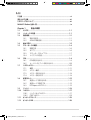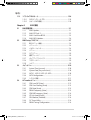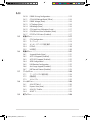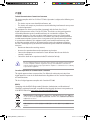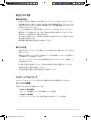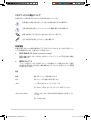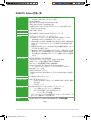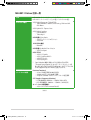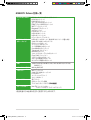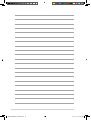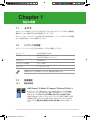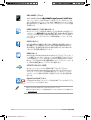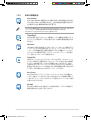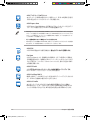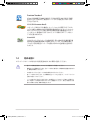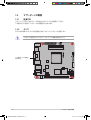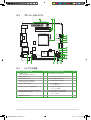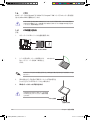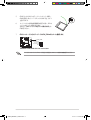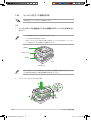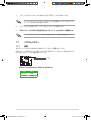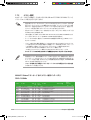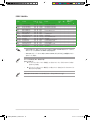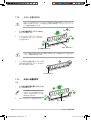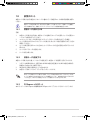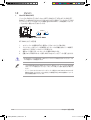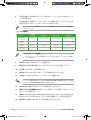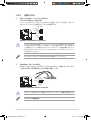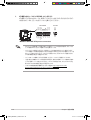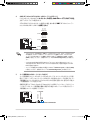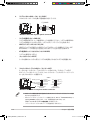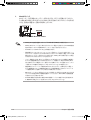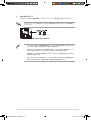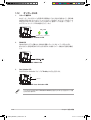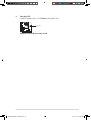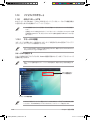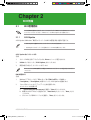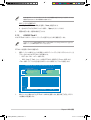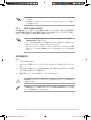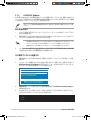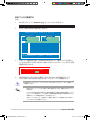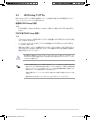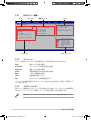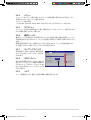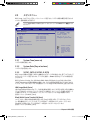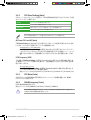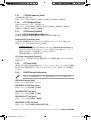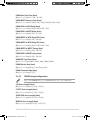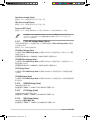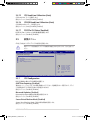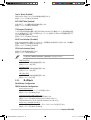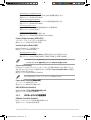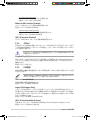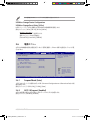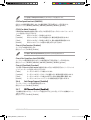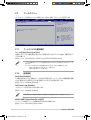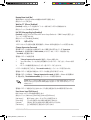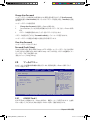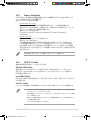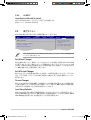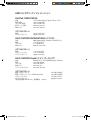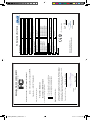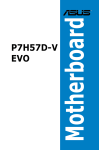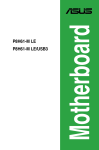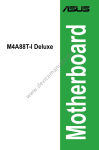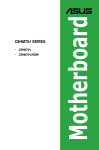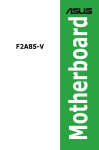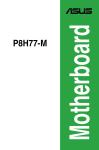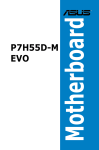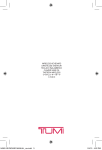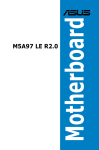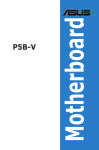Download Asus M4A88T-I DELUXE System information
Transcript
Motherboard M4A88T-I Deluxe J5834_M4A88T-I_Deluxe.indb 1 10.7.9 11:11:29 AM J5834 初版 第1刷 2010年7月 Copyright © 2010 ASUSTeK COMPUTER INC. All Rights Reserved. バックアップの目的で利用する場合を除き、本書に記載されているハードウェア・ソフトウェアを 含む、全ての内容は、ASUSTeK Computer Inc.(ASUS)の文書による許可なく、編集、転載、引用、 放送、複写、検索システムへの登録、他言語への翻訳などを行うことはできません。 以下の場合は、保証やサービスを受けることができません。 (1)ASUSが明記した方法以外で、修理、改造、交換した場合。 (2)製品のシリアル番号が読むことができない状態である場合。 ASUSは、本マニュアルについて、明示の有無にかかわらず、いかなる保証もいたしません。 ASUSの責任者、従業員、代理人は、本書の記述や本製品に起因するいかなる損害(利益の損失、 ビジネスチャンスの遺失、データの損失、業務の中断などを含む)に対して、その可能性を事前に 指摘したかどうかに関りなく、責任を負いません。 本書の仕様や情報は、個人の使用目的にのみ提供するものです。また、予告なしに内容は変更さ れることがあり、この変更についてASUSはいかなる責任も負いません。本書およびハードウェア、 ソフトウェアに関する不正確な内容について、ASUSは責任を負いません。 本マニュアルに記載の製品名及び企業名は、登録商標や著作物として登録されている場合が ありますが、本書では、識別、説明、及びユーザーの便宜を図るために使用しており、これ らの権利を侵害する意図はありません。 Offer to Provide Source Code of Certain Software This product may contain copyrighted software that is licensed under the General Public License (“GPL”) and under the Lesser General Public License Version (“LGPL”). The GPL and LGPL licensed code in this product is distributed without any warranty. Copies of these licenses are included in this product. You may obtain the complete corresponding source code (as defined in the GPL) for the GPL Software, and/or the complete corresponding source code of the LGPL Software (with the complete machine-readable “work that uses the Library”) for a period of three years after our last shipment of the product including the GPL Software and/or LGPL Software, which will be no earlier than December 1, 2011, either (1) for free by downloading it from http://support.asus.com/download; or (2) for the cost of reproduction and shipment, which is dependent on the preferred carrier and the location where you want to have it shipped to, by sending a request to: ASUSTeK Computer Inc. Legal Compliance Dept. 15 Li Te Rd., Beitou, Taipei 112 Taiwan In your request please provide the name, model number and version, as stated in the About Box of the product for which you wish to obtain the corresponding source code and your contact details so that we can coordinate the terms and cost of shipment with you. The source code will be distributed WITHOUT ANY WARRANTY and licensed under the same license as the corresponding binary/object code. This offer is valid to anyone in receipt of this information. ASUSTeK is eager to duly provide complete source code as required under various Free Open Source Software licenses. If however you encounter any problems in obtaining the full corresponding source code we would be much obliged if you give us a notification to the email address [email protected], stating the product and describing the problem (please do NOT send large attachments such as source code archives etc to this email address). ii J5834_M4A88T-I_Deluxe.indb 2 10.7.9 11:11:29 AM もくじ ご注意 ..............................................................................................................vi 安全上のご注意................................................................................................vii このマニュアルについて.....................................................................................vii M4A88T-I Deluxe 仕様一覧..............................................................................ix Chapter 1 製品の概要 1.1 ようこそ.............................................................................................. 1-1 1.2 パッケージの内容............................................................................... 1-1 1.3 独自機能.............................................................................................1-1 1.3.1 製品の特長...........................................................................................1-1 1.3.2 ASUSの革新技術............................................................................... 1-3 1.4 始める前に......................................................................................... 1-5 1.5 マザーボードの概要........................................................................... 1-6 1.6 1.7 1.8 1.5.1 設置方向............................................................................................... 1-6 1.5.2 ネジ穴.................................................................................................... 1-6 1.5.3 マザーボードのレイアウト.............................................................. 1-7 1.5.4 レイアウトの内容............................................................................... 1-7 CPU.................................................................................................... 1-8 1.6.1 CPUを取り付ける............................................................................... 1-8 1.6.2 ヒートシンクとファンを取り付ける..............................................1-10 システムメモリー.............................................................................. 1-11 1.7.1 概要......................................................................................................1-11 1.7.2 メモリー構成.....................................................................................1-12 1.7.3 メモリーを取り付ける....................................................................1-14 1.7.4 メモリーを取り外す.........................................................................1-14 拡張スロット..................................................................................... 1-15 1.8.1 拡張カードを取り付ける................................................................1-15 1.8.2 拡張カードを設定する...................................................................1-15 1.8.3 PCI Express x16 スロット...............................................................1-15 1.9 ジャンパ........................................................................................... 1-16 1.10 コネクター........................................................................................ 1-17 1.10.1 パックパネルコネクター................................................................1-17 1.10.2 内部コネクター..................................................................................1-19 1.11 オンボードスイッチ........................................................................... 1-23 1.12 オンボードLED................................................................................. 1-26 iii J5834_M4A88T-I_Deluxe.indb 3 10.7.9 11:11:30 AM もくじ 1.13 ソフトウェアのサポート..................................................................... 1-28 1.13.1 OSをインストールする...................................................................1-28 1.13.2 サポートDVD情報............................................................................1-28 Chapter 2 2.1 2.2 2.3 2.4 BIOS情報 BIOS管理更新.................................................................................... 2-1 2.1.1 ASUS Update...................................................................................... 2-1 2.1.2 ASUS EZ Flash 2................................................................................. 2-2 2.1.3 ASUS CrashFree BIOS3.................................................................... 2-3 2.1.4 ASUS BIOS Updater.......................................................................... 2-4 BIOS Setup プログラム...................................................................... 2-7 2.2.1 BIOSメニュー画面.............................................................................. 2-8 2.2.2 メニューバー....................................................................................... 2-8 2.2.3 ナビゲーションキー.......................................................................... 2-8 2.2.4 メニュー................................................................................................ 2-9 2.2.5 サブメニュー....................................................................................... 2-9 2.2.6 構成フィールド.................................................................................... 2-9 2.2.7 ポップアップウィンドウ.................................................................... 2-9 2.2.8 スクロールバー.................................................................................. 2-9 2.2.9 ヘルプ.................................................................................................... 2-9 メインメニュー................................................................................. 2-10 2.3.1 System Time [xx:xx:xx]..................................................................2-10 2.3.2 System Date [Day xx/xx/xxxx]...................................................2-10 2.3.3 SATA 1, SATA 2, SATA 3, E-SATA................................................2-10 2.3.4 SATA Configuration.......................................................................2-11 2.3.5 システム情報.....................................................................................2-11 Ai Tweaker メニュー........................................................................ 2-12 2.4.1 CPU Level UP [Auto]......................................................................2-12 2.4.2 CPU OverClocking [Auto]............................................................2-13 2.4.3 CPU Ratio [Auto].............................................................................2-13 2.4.4 DRAM Frequency [Auto]..............................................................2-13 2.4.5 CPU/NB Frequency [Auto]..........................................................2-14 2.4.6 HT Link Speed [Auto]....................................................................2-14 2.4.7 GPU Booster [Enabled].................................................................2-14 2.4.8 OC Tuner Utility...............................................................................2-14 2.4.9 DRAM Timing Configuration.....................................................2-14 iv J5834_M4A88T-I_Deluxe.indb 4 10.7.9 11:11:31 AM もくじ 2.5 2.6 2.7 2.8 2.9 2.4.10 DRAM Driving Configuration.....................................................2-15 2.4.11 CPU & NB Voltage Mode [Offset]..............................................2-16 2.4.12 DRAM Voltage [Auto]....................................................................2-16 2.4.13 HT Voltage [Auto]...........................................................................2-16 2.4.14 NB Voltage [Auto]...........................................................................2-16 2.4.15 CPU Load-Line Calibration [Auto]............................................2-17 2.4.16 CPU/NB Load-Line Calibration [Auto]....................................2-17 2.4.17 PCI/PCIe CLK Status [Enabled]...................................................2-17 拡張メニュー.................................................................................... 2-17 2.5.1 CPU Configuration.........................................................................2-17 2.5.2 チップセット.......................................................................................2-18 2.5.3 オンボードデバイス設定構成......................................................2-19 2.5.4 PCIPnP.................................................................................................2-20 2.5.5 USB設定..............................................................................................2-20 電源メニュー.................................................................................... 2-21 2.6.1 Suspend Mode [Auto]...................................................................2-21 2.6.2 ACPI 2.0 Support [Enabled]........................................................2-21 2.6.3 ACPI APIC Support [Enabled].....................................................2-22 2.6.4 APM Configuration........................................................................2-22 2.6.5 HW Monitor Configuration.........................................................2-22 2.6.6 Anti Surge Support [Enabled]....................................................2-23 2.6.7 NB Thermal Protect [Enabled]...................................................2-23 ブートメニュー................................................................................. 2-24 2.7.1 ブートデバイスの優先順位..........................................................2-24 2.7.2 起動設定.............................................................................................2-24 2.7.3 セキュリティ.......................................................................................2-25 ツールメニュー................................................................................. 2-26 2.8.1 ASUS EZ Flash 2...............................................................................2-26 2.8.2 Express Gate [Auto].......................................................................2-27 2.8.3 ASUS O.C. Profile.............................................................................2-27 2.8.4 AI NET 2..............................................................................................2-28 終了メニュー.................................................................................... 2-28 J5834_M4A88T-I_Deluxe.indb 5 10.7.9 11:11:31 AM ご注意 Federal Communications Commission Statement This device complies with Part 15 of the FCC Rules. Operation is subject to the following two conditions: • This device may not cause harmful interference, and • This device must accept any interference received including interference that may cause undesired operation. This equipment has been tested and found to comply with the limits for a Class B digital device, pursuant to Part 15 of the FCC Rules. These limits are designed to provide reasonable protection against harmful interference in a residential installation. This equipment generates, uses and can radiate radio frequency energy and, if not installed and used in accordance with manufacturer’s instructions, may cause harmful interference to radio communications. However, there is no guarantee that interference will not occur in a particular installation. If this equipment does cause harmful interference to radio or television reception, which can be determined by turning the equipment off and on, the user is encouraged to try to correct the interference by one or more of the following measures: • Reorient or relocate the receiving antenna. • Increase the separation between the equipment and receiver. • Connect the equipment to an outlet on a circuit different from that to which the receiver is connected. • Consult the dealer or an experienced radio/TV technician for help. The use of shielded cables for connection of the monitor to the graphics card is required to assure compliance with FCC regulations. Changes or modifications to this unit not expressly approved by the party responsible for compliance could void the user’s authority to operate this equipment. Canadian Department of Communications Statement This digital apparatus does not exceed the Class B limits for radio noise emissions from digital apparatus set out in the Radio Interference Regulations of the Canadian Department of Communications. This class B digital apparatus complies with Canadian ICES-003. REACH Complying with the REACH (Registration, Evaluation, Authorisation, and Restriction of Chemicals) regulatory framework, we published the chemical substances in our products at ASUS REACH website at http://green.asus.com/english/REACH.htm. 本機は電気製品または電子装置であり、地域のゴミと一緒に捨てられません。また、本機のコン ポーネントはリサイクル性を考慮した設計を採用しております。なお、廃棄の際は地域の条例等 の指示に従ってください。 本機に装着されているボタン型電池には水銀が含まれています。通常ゴミとして廃棄しないで ください。 vi J5834_M4A88T-I_Deluxe.indb 6 10.7.9 11:11:33 AM 安全上のご注意 電気の取り扱い • 作業を行う場合は、感電防止のため、電源コードをコンセントから抜いてから行ってください。 ・ 周辺機器の取り付け・取り外しの際は、本製品および周辺機器の電源コードをコンセントか ら抜いてから行ってください。可能ならば、関係するすべての機器の電源コードをコンセント から抜いてから行ってください。 ・ ケーブルの接続・取り外しの際は、電源コードをコンセントから抜いてから行ってください。 ・ 電源延長コードや特殊なアダプターを用いる場合は専門家に相談してください。これらは、 回路のショート等の原因になる場合があります。 ・ 正しい電圧でご使用ください。ご使用になる地域の出力電圧が分からない場合は、お近くの 電力会社にお尋ねください。 ・ 電源装置の修理は販売代理店などに依頼してください。 操作上の注意 • 作業を行う前に、本パッケージに付属のマニュアル及び取り付ける部品のマニュアルを全て 熟読してください。 ・ 電源を入れる前に、ケーブルが正しく接続されていることを確認してください。また電源コー ドに損傷がないことを確認してください。 ・ マザーボード上にクリップやネジなどの金属を落とさないようにしてください。回路のショー ト等の原因になります。 ・ 埃・湿気・高温・低温を避けてください。湿気のある場所で本製品を使用しないでください。 ・ 本製品は安定した場所に設置してください。 ・ 本製品を修理する場合は、販売代理店などに依頼してください。 このマニュアルについて このマニュアルには、マザーボードの取り付けや構築の際に必要な情報が記してあります。 マニュアルの概要 本書は以下のChapter から構成されています。 • Chapter 1:製品の概要 マザーボードの機能とサポートする新機能についての説明。 • Chapter 2:BIOS情報 セットアップメニューでのシステム設定の変更方法とBIOSパラメータの詳細。 vii J5834_M4A88T-I_Deluxe.indb 7 10.7.9 11:11:34 AM このマニュアルの表記について 本製品を正しくお取り扱い頂くために以下の表記を参考にしてください。 危険/警告:本製品を取り扱う上で、人体への危険を避けるための情報です。 注意:本製品を取り扱う上で、 コンポーネントへの損害を避けるための情報です。 重要:作業を完了させるために、従わなければならない指示です。 注記:本製品を取り扱う上でのヒントと追加情報です。 詳細情報 本書に記載できなかった最新の情報は以下で入手することができます。また、BIOSや添付ソフト ウェアの最新版があります。必要に応じてご利用ください。 1. ASUS Webサイト(http://www.asus.co.jp/) 各国や地域に対応したサイトを設け、ASUSのハードウェア・ソフトウェア製品に関する最新 情報が満載です。 2. 追加ドキュメント パッケージ内容によっては、追加のドキュメントが同梱されている場合があります。注意事 項や購入店・販売店などが追加した最新情報などです。これらは、本書がサポートする範囲 には含まれていません。 表記 太字 選択するメニューや項目を表示します。 斜字 文字やフレーズを強調する時に使います。 <Key> < > で囲った文字は、キーボードのキーです。 例:<Enter>→Enter もしくは リターンキーを押してください。 <Key1+Key2+Key3> 一度に2つ以上のキーを押す必要がある場合は(+)を使って示し ています。 例:<Ctrl+Alt+Del> viii J5834_M4A88T-I_Deluxe.indb 8 10.7.9 11:11:35 AM M4A88T-I Deluxe 仕様一覧 CPU AMD® Socket AM3:AMD® Phenom™ II / Athlon™ II / Sempron™ 100 Series プロセッサー対応 45nm CPU対応 最大95W TDP(Thermal Design Power)に対応 AMD® Cool ‘n’ Quiet™ Technology 対応 *詳 細はASUSのサイトの AMD® CPUサポートリストをご参照ください。 (http://www.asus.co.jp) チップセット AMD® 880G / SB710 システムバス 最大5200MT/s; HyperTransport™ 3.0 インターフェース メモリー デュアルチャンネルメモリーアーキテクチャー SO-DIMMメモリースロット×2:最大8GB、DDR3 1600(O.C.)/1333/ 1066MHz、non-ECC、unbuffered メモリーサポート* * C PUの仕様によりAMD® 100/200 Series CPUでは、DDR3 1066MHzま でのサポートですが、本マザーボードではDDR3 1333MHzまで対応 可能です。 ** 詳 細はASUS Web サイト(www.asus.co.jp)の最新の推奨ベンダーリ スト(QVL)をご参照ください。 *** W indows® 32bit OSでは4GBのシステムメモリーを取り付けても、認 識されるメモリーは4GB未満となります。Windows® 32bit OSを使用 される場合は、4GB未満のシステムメモリー構成にすることをお勧め します。 グラフィックス 統合型ATI Radeon™ HD 4250 GPU デュアルインデペンデントディスプレイ対応:HDMI とDVI HDMI™ サポート:最大解像度 1920×1200@60Hz DVI サポート:最大解像度 2560×1600@60Hz Microsoft® DirectX 10.1、OpenGL 2.0、Shader Model 4.1、 ハードウェアデコードアクセラレーション:H.264、VC-1、MPEG-2 最大共有メモリー:1GB Hybrid CrossFireX™ サポート *H ybrid CrossFireX™ 対応GPUについては、www.amd.com をご参照く ださい。 拡張スロット PCI Express 2.0 x16 スロット×1 Storage / RAID AMD® SB710 サウスブリッジ: -Serial ATA 3.0Gb/s コネクター×3:RAID 0、RAID 1、RAID 5、JBOD、 AHCI 対応 - eSATAポート×1 オーディオ Realtek® ALC889 8チャンネル* HDオーディオコーデック - ジャック検出、マルチストリーミング機能対応 - 光デジタル&同軸デジタルS/PDIF出力ポート: (バックパネル I/Oに搭載) * 8チャンネルオーディオ出力の設定には、フロントパネルにHDオーディ オモジュール搭載のケースが必要です。 LAN Realtek® RTL8112L Gigabit LAN コントローラー ������������������ :AI NET2 搭載 (次項へ) ix J5834_M4A88T-I_Deluxe.indb 9 10.7.9 11:11:36 AM M4A88T-I Deluxe 仕様一覧 USB USB 3.0/2.0 ポート×2(ブルー、バックパネル) USB 2.0/1.1 ポート×6(ボード上に2基、バックパネルに4基) ASUSだけの機能 ASUS Hybrid Processor - TurboV EVO - Turbo Unlocker、TurboV、Auto Tuning、CPU Level UP、 GPU Boost ASUS Hybrid OS - Express Gate ASUS Hybrid Switches - Core Unlocker* - Turbo Key II ASUS電源ソリューション - ASUSアンチサージプロテクション - ASUS EPU ASUSだけの機能 - MemOK! ASUS静音サーマルソリューション - ASUS Fan Xpert ASUS EZ DIY - ASUS O.C. Profile - ASUS CrashFree BIOS 3 - ASUS EZ Flash 2 - ASUS MyLogo 2™ *Core Unlocker 機能を有効にすると、特定のCPUのTDP (Thermal Design Power)が、本マザーボードがサポートする 最大値である95W TDPを超える場合があり、POSTで「This CPU is not supported by this model.」 と表示されます。 ASUSだけの オーバークロック機能 Precision Tweaker 2 - vCore:CPU電圧調節:0.00625V刻み - vDIMM:64ステップDRAM電圧調節 - vChipset(VDDNB) :64ステップチップセット電圧調節 SFS(Stepless Frequency Selection): - HT 周波数調節:100MHz 〜 550MHz(1MHz 刻み) - PCIe 周波数調節:100MHz 〜 150MHz(1MHz 刻み) オーバークロック保護機能: - ASUS C.P.R.(CPU Parameter Recall) (次項へ) J5834_M4A88T-I_Deluxe.indb 10 10.7.9 11:11:36 AM M4A88T-I Deluxe 仕様一覧 バックパネル I/O ポ ート PS/2 キーボード/マウスコンボポート×1 HDMI 出力ポート×1 DVI-D 出力ポート×1 光デジタルS/PDIF出力ポート×1 同軸デジタルS/PDIF出力ポート×1 Wi-Fi アンテナポート×2 Bluetooth アダプター×1 eSATA ポート×1 LAN(RJ-45)ポート×1 USB 3.0/2.0 ポート×2 USB 2.0/1.1 ポート×4 6チャンネルオーディオポート 内部 I/O コネクター/ ボタン / スイッチ USB 2.0/1.1 コネクター×1:追加USB 2.0/1.1 ポート2基に対応 Serial ATA 3.0Gb/s コネクター×3 CPUファンコネクター×1 ケースファンコネクター×1 ケース開閉検出コネクター×1 Core Unlocker スイッチ×1 Turbo Key II スイッチ×1 MemOK! ボタン×1 フロントパネルオーディオコネクター×1 Clear COMS ジャンパ×1 システムパネルコネクター×1 24ピンEATX電源コネクター×1 4ピンATX 12V電源コネクター×1 BIOS 16Mb Flash ROM、AMI BIOS、PnP、DMI 2.0、WfM 2.0、ACPI 2.0a、 SM BIOS 2.5 マネージメント機能 WOL by PME、PXE アクセサリー Wi-Fi アンテナ×2 Serial ATA 3.0Gb/sケーブル×2 I/O Shield×1 ユーザーマニュアル×1 サポートDVD×1 サポートDVD 各ドライバー ASUSユーティリティ各種 アンチウイルスソフトウェア�������� (OEM体験版) フォームファクター Mini-ITX フォームファクター: 17 cm x 17 cm(6.75 インチ×6.75 インチ) * 製品改善のため仕様は予告なく変更することがあります。 xi J5834_M4A88T-I_Deluxe.indb 11 10.7.9 11:11:37 AM xii J5834_M4A88T-I_Deluxe.indb 12 10.7.9 11:11:37 AM Chapter 1 1.1 製品の概要 ようこそ 本マザーボードをお買い上げいただき、ありがとうございます。本マザーボードは多くの新機能と 最新のテクノロジを提供するASUSの高品質マザーボードです。 マザーボードとハードウェアデバイスの取り付けを始める前に、パッケージの中にリストに掲載さ れている部品が揃っていることを確認してください。 1.2 パッケージの内容 マザーボードパッケージに以下のものが揃っていることを確認してください。 マザーボード ASUS M4A88T-I Deluxe ケーブル Wi-Fi アンテナ×2 Serial ATA 3.0Gb/s ケーブル×2 アクセサリー I/O Shield×1 アプリケーションDVD サポートDVD ドキュメント ユーザーマニュアル 付属品が足りないときや破損しているときは、販売店様にご連絡ください。 1.3 独自機能 1.3.1 製品の特長 AMD® Phenom™ II / Athlon™ II / Sempron™ 100 series CPU サポート 本マザーボードは、独自のL3キャッシュでAMD® AM3 マルチコア���� プロセッ サーをサポートし、より少ない電力消費でより高度なオーバークロックを 可能にします。デュアルチャンネルDDR3 ������������������������������� 1333 メモリーに対応しており、 HyperTransport™ 3.0 をベースとしたシステムバスで、最大 5200MT/s の転 送速度を可能にします。また、AMD® Cool ‘n’ Quiet™ テクノロジにも対応し ています。また���������������������� 、新型 45nm 製造プロセスによる AMD® CPUにも対応してい ます。 ASUS M4A88T-I Deluxe J5834_M4A88T-I_Deluxe.indb 1 1-1 10.7.9 11:11:39 AM AMD® 880Gチップセット AMD® 880G���������������������������������������������� チップセットは��������������������������������������� 最大5200MT/s HyperTransport™ 3.0(HT 3.0)イ ンターフェーススピードとPCI Express™ 2.0 x16 グラフィックスをサポートす るように設計されたチップセットです。AMD®の最新AM3 とマルチコアCPUと 組み合わせることで、最高のシステムパフォーマンスとオーバークロック性能 を実現します。 DDR3 1600(O.C.)/1333/1066 サポート 本マザーボードはデータ転送率 1600(O.C.)/1333/1066 MHz のDDR3メモリ ーをサポートし、最新の3Dゲーム、 ����������������������������� マルチメディア、インターネットアプリケー ションといった用途での高い帯域での要求を満たします。デュアルDDR3 ア ーキテクチャーは、システムのメモリーの帯域を増強し、パフォーマンスを 向上させます。 USB 3.0 サポート USB 3.0は最新のUSB規格で、最大5Gbps(理論値)の転送速度に対応した 周辺機器・デバイスを使用することができます。接続は従来のUSBと同じく 非常に簡単で、転送速度は従来比の約10倍を実現します。USB 3.0は、USB 2.0/1.1と下位互換性が確保されています。 HDMI サポート HDMI(High-Definition Multimedia Interface)はデジタルビデオインターフ ェース規格です。マルチチャンネルオーディオと非圧縮型デジタルビデオ(フ ルHD 1080p)をケーブル1本で転送でき、HDCPに互換性がありHD DVDや Blu-ray ディスク等のHDCP(著作権保護技術)コンテンツもサポートしていま す。HDMI は最高品質のホームシアターをご提供します。 S/PDIFデジタルサウンド対応 本マザーボードのバックパネル搭載の同軸デジタル/光デジタルS/ PDIF(SONY-PHILIPS Digital Interface)出力コネクターは、外付けのホーム シアターオーディオシステムとの接続に便利です。デジタルオーディオをア ナログフーマットに変換する必要なく、転送することができ、信号品質を維 持します。 Hybrid CrossFireX™ サポート ATI Hybrid CrossFireX™ は、オンボードGPUと単体グラフィックGPUで、グラフ ィックパフォーマンスを向上します。 • Hybrid CrossFireX™ はWindows® 7/Vista OS でのサポートです。 • Hybrid CrossFireX™をサポートする単体GPUについては、こちらのサイトをご参照くださ い。www.amd.com 1-2 J5834_M4A88T-I_Deluxe.indb 2 Chapter 1: 製品の概要 10.7.9 11:11:44 AM 1.3.2 ASUSの革新技術 Core Unlocker 1 2 ASUS Core Unlocker は簡単なボタン操作でAMD® CPUの潜在力を引き出し ます。CPUコアのロックを解除することで、上位CPU相当の性能を引き出すこ とが期待できます。煩雑なBIOS設定は不要です。 Core Unlocker 機能有効にすると、特定のCPUのTDP(Thermal Design Power)では、本マザ ーボードがサポートする最大値である95W TDPを超える場合があり、POSTで 「This CPU is not supported by this model.」 と表示されます。 Turbo Key II 安定性を保ちながらプロセッサーを最高のレベルに自動的に調節します。マ ザーボード上の専用スイッチを切り替えるだけで、最高の演算処理能力を実 現します� 。 GPU Boost GPU Boost は統合型GPUをリアルタイムでオーバークロックし、最高のグラフ ィックパフォーマンスを実現します。ユーザーフレンドリーなユーザーインタ ーフェースで周波数と電圧の調節が簡単に行えます。複数のオーバークロッ クプロファイルの管理が可能で、システムレベルのアップグレードを迅速に 行い、安定したパフォーマンスを提供します。 TurboV EVO 熱狂的オーバークロッカーからビギナーまで、あらゆるレベルのオーバーク ロッカーが満足できる最適なO.C.プロセッサーです。Auto Tuning は効果的 にシステムの安定性をキープしながら最速のクロックまで持っていきます。 Turbo Key はワンタッチでパフォーマンスを上げることができ、TurboVは上 級者向けに多彩なオプションを提供します。世界記録達成も夢ではありませ ん。新しいCPUを購入せずにCPUをアップグレードできます。 Auto Tuning Auto Tuning はインテリジェントなツールで、オーバークロックを自動化し、 システム全体のレベルを引き上げます。安定性をテストする機能も搭載して いますので、オーバークロックのビギナーでも安定したオーバークロック設定 を楽しむことができます! MemOK! MemOK! を使用すれば、起動エラーを未然に解決し、システムが起動する 確率を劇的に向上させることができます。 ASUS M4A88T-I Deluxe J5834_M4A88T-I_Deluxe.indb 3 1-3 10.7.9 11:11:48 AM ASUS アンチサージプロテクション 本マザーボードは特殊な設計により、電源ユニット(PSU)の電源を切り替え る際に発生するサージからマザーボードを保護します。 ASUS Express Gate ASUS Express Gate はWindows を起動しなくても、インターネットや主なアプ リケーションを使用できる、Linuxベースの高速起動OSです。 • ASUS Express Gate はSATA HDD、USB HDD、フラッシュドライブにインストールでき、イ ンストールに必要なディスク領域は1.2GB です。USB HDDまたはフラッシュドライブにイ ンストールした場合は、コンピューターの電源をONにする前に、デバイスを本マザーボ ードのUSBポートに接続してください。 • 実際の������������������������ 起動時間はシステム構成とモデルにより異なります。 • ASUS Express Gate環境ではSATA HDD、光学ドライブ、USBドライブからのデータ参照は できますが、データ保存はUSBドライブのみサポートされています。 ASUS EPU ASUS EPUは現在のPCの負荷を検出し、電力をリアルタイムで調節します。 ���������������� Fan Xpert ASUS Fan Xpert により、気候条件や地理条件、システム負荷により変動す る環境温度に対応し、効果的にCPUファン、ケースファンをコントロールする ことが可能です。ファンスピードのコントロールにより、静かで適切に冷却し た環境を実現します。 ASUS EZ Flash 2 ASUS EZ ��������������������������������������� Flash 2 はユーザーフレンドリーなBIOS更新ユーティリティです。 OSベースのユーティリティやブートディスクは不要です。 ASUS CrashFree BIOS 3 破損したBIOSデータをBIOSファイルを含むUSBフラッシュドライブ、またはサ ポートDVDから自動的に復旧することができます。 ASUS O.C. Profile 本マザーボードには、ASUS O.C. Profile 機能が搭載されており、複数の BIOS設定をセーブ・ロードすることができます。各BIOS設定はCMOSまたは ファイルに保存することができ、BIOS設定の利用と共有が簡単に行えます。 1-4 J5834_M4A88T-I_Deluxe.indb 4 Chapter 1: 製品の概要 10.7.9 11:11:53 AM Precision Tweaker 2 VCore /VDDNB電圧を0.006250V刻みで、DRAM電圧を 0.015V刻みで微調 整することができますので、最高のオーバークロック設定をカスタマイズす ることができます。 C.P.R.(CPU Parameter Recall) マザーボードBIOSの C.P.R.機能は、オーバークロックが原因でシステムがハ ングした場合に自動的にBIOSを初期設定値に復旧します。オーバークロック 時にシステムがハングした場合、BIOSを初期設定値に自動再設定します。シ ャットダウンし、再起動するだけですので、ケースを開けてRTCデータをクリ アする必要はありません。 Green ASUS このマザーボードとパッケージは、欧州連合(EU)のRoHS指令(電気電子機 器の特定有害物質使用規制)の基準を充たしています。これは環境に優しく リサイクル可能な製品/パッケージを提供するASUSの企業理念と合致する ものです。 1.4 始める前に マザーボードのパーツの取り付けや設定変更の前は、次の事項に注意してください。 • 各パーツを取り扱う前に、コンセントから電源プラグを抜いてください。 • 静電気による損傷を防ぐために、各パーツを取り扱う前に、静電気除去装置に触れるな ど、静電気対策をしてください。 • ICに触れないように、各パーツは両手で端を持つようにしてください。 • 各パーツを取り外すときは、必ず静電気防止パッドの上に置くか、コンポーネントに 付属する袋に入れてください。 • パーツの取り付け、取り外しを行う前に、ATX電源ユニットのスイッチがOFF の位置にあ るか、電源コードが電源から抜かれていることを確認してください。電力が供給された状 態での作業は、感電、故障の原因となります。 ASUS M4A88T-I Deluxe J5834_M4A88T-I_Deluxe.indb 5 1-5 10.7.9 11:11:57 AM 1.5 マザーボードの概要 1.5.1 設置方向 マザーボードが正しい向きでケースに取り付けられているかを確認してください。 下の図のように外部ポートをケースの背面部分に合わせます。 1.5.2 ネジ穴 ネジ穴は4カ所あります。ネジ穴の位置を合わせてマザーボードをケースに固定します。 ネジをきつく締めすぎないでください。マザーボードの損傷の原因となります。 M4A88T-I DELUXE この面をケースの背面に 合わせます。 1-6 J5834_M4A88T-I_Deluxe.indb 6 Chapter 1: 製品の概要 10.7.9 11:11:57 AM 1.5.3 マザーボードのレイアウト 1 2 3 17.0cm(6.75in) KB_USB56 ATX12V SPDIFO_HDMI EATXPWR DDR3 DIMM_A1 (64bit, 204-pin module) DDR3 DIMM_B1 (64bit, 204-pin module) M4A88T-I DELUXE 5 CHA_FAN 6 CORE_UNLOCKER 7 Lithium Cell CMOS Power LAN1 _USB3.0_12 UPD720200F1 Super I/O AMD® 880G AAFP 16Mb BIOS AMD® SB710 USB78 USB910_WFG ALC 889 17 8 9 DRAM_LED MemOK! F_PANEL RTL 8112L AUDIO 17.0cm(6.75in) TURBO_KEY_II ICS 9LPRS477 ESATA _USB34 _BT 1.5.4 4 CPU_FAN DVI SPDIF_O1 SOCKET AM3 11 SATA1 SATA2 SATA3 PCIEX16 10 12 SB_PWR CLRTC CHASSIS 16 15 14 13 レイアウトの内容 コネクター/ジャンパ/スロット/LED ページ コネクター/ジャンパ/スロット/LED ページ 1. ATX電源コネクター (24ピンEATXPWR、4ピンATX12V) 1-20 10. MemOK! スイッチ(MemOK!) 1-24 2. DDR3 SO-DIMMスロット 1-11 11. SATA 3.0Gb/s コネクター(7ピンSATA1~3) 1-21 3. Socket AM3 CPUソケット 1-8 12. Standby 電源LED(SB_PWR) 1-26 4. CPUファン、ケースファンコネクター (4ピンCPU_FAN、3ピンCHA_FAN) 1-19 13. Clear RTC RAM(3ピンCLRTC) 1-16 5. Turbo Key II LED(O2LED2) 1-27 14. ケース開閉検出コネクター (4-1 ピン CHASSIS) 1-21 6. Turbo Key II スイッチ(TURBO_KEY_II) 1-25 15. システムパネルコネクター (10-1 ピン F_PANEL) 1-22 7. Core Unlocker スイッチ(CORE_UNLOCKER) 1-23 16. USB コネクター(10-1 ピン USB78) 1-19 8. Core Unlocker LED(O2LED1) 1-26 17. フロントパネルオーディオコネクター (10-1 ピン AAFP) 1-22 9. DRAM LED(DRAM_LED) 1-26 ASUS M4A88T-I Deluxe J5834_M4A88T-I_Deluxe.indb 7 1-7 10.7.9 11:11:59 AM 1.6 CPU 本マザーボードには、Phenom™ II / Athlon™ II / Sempron™ 100 シリーズプロセッサー用に設計 されたSocket AM3 が搭載されています。 Socket AM3 とSocket AM2+/AM2では、ピンのレイアウトが異なります。Socket AM3 対応の CPUのみをご使用ください。CPUは取り付ける向きが決まっています。無理にはめ込もうとしな いでください。破損の原因となります。 1.6.1��������� CPUを取り付ける 手順 1. マザーボードの CPU ソケットの位置を確認します。 M4A88T-I DELUXE M4A88T-I DELUXE CPU socket AM3 2. レバーを脇に押し、ソケットを解除します。 次に、ソケットレバーを約90° -100° 持ち上 げます。 ソケットレバー ソケットレバーを 90° -100°持ち上げないと、CPUを正しく取り付けることができません。ご注 意ください。 3. CPUに書かれている金色の三角形が ソケットの三角の部分と ぴったり合うようにCPUをソケットの上に載せます。 4.�������������������� CPUをソケットにしっかり取り付けます。 CPUは取り付ける向きが決まっています。無理 にはめ込もうとしないでください。破損の原因 となります。 小さい三角形 金色の三角形 1-8 J5834_M4A88T-I_Deluxe.indb 8 Chapter 1: 製品の概要 10.7.9 11:12:03 AM 5. CPUがしっかりはまったら、ソケットのレバーを押し、 CPUを固定します。レバーがしっかりはまると、カチッ と音がします。 6. ヒートシンクに付属の説明書等の指示に従い、CPUヒ ートシンクとファンを取り付けます。 合わせて「1.6.2 ヒートシンクとファンを取り付ける」も ご参照ください。 7.������������������������������������� CPUファンケーブルをマザーボードのCPU_FANコネクターに接続します。 M4A88T-I DELUXE CPU_FAN CPU FAN PWM CPU FAN IN CPU FAN PWR GND M4A88T-I DELUXE CPU fan connector ハードウェアモニタリングエラーが発生した場合は、CPUファンの接続を再度確認してください。 ASUS M4A88T-I Deluxe J5834_M4A88T-I_Deluxe.indb 9 1-9 10.7.9 11:12:06 AM 1.6.2 ヒートシンクとファンを取り付ける AMD公認のヒートシンクとファンを使用してください。 手順 1.������������������������������������������ ヒートシンクがベースの位置と合っていることを確認しながら、ヒートシンクをCPUの上に 置きます。 • ベースは既にマザーボードに取り付けられています。 • ベースを取り外す必要はありません。 •CPUヒートシンクとファンを別々にご購入の場合は、サーマルグリスがCPU、ヒートシンク、フ ァンに塗布されているかを事前に必ず確認してください。 CPUファン CPUヒートシンク ブラケット ベース ブラケットロック 箱入りのCPUヒートシンクには取り付け方法を記載した説明書等が付属しています。本マニュア ルと内容が異なる場合は、付属の説明書等の指示に従ってください。 2. ブラケットの一方をベースにかぶせます。 1 2 3 1-10 J5834_M4A88T-I_Deluxe.indb 10 4 5 Chapter 1: 製品の概要 10.7.9 11:12:09 AM 3. ブラケットのもう一方をベースにはめます。音がするまで、しっかりはめてください。 ヒートシンクとファンがベースにしっかりはまっていることを確認してください。はまっていない と、ブラケットが所定の位置に固定されません。 4. ブラケットロックを押し下げ、ヒートシンクとファンをベースに固定します。 5.�������������������������������������������� CPUファンケーブルをCPU_FANと表示されたマザーボード上のコネクターに接続します。 ハードウェアモニタリングエラーが発生した場合は、CPUファンの接続を再度確認してください。 1.7 システムメモリー 1.7.1 概要 本マザーボードには2つのDDR3 SO-DIMMメモリースロットが搭載されています。 DDR3 メモリーはDDR2メモリーと同じ大きさですが、DDR2メモリーのスロットに取り付けること ができないように、ノッチの位置が異なっています。 M4A88T-I DELUXE DIMM_A1 DIMM_B1 M4A88T-I DELUXE 204-pin DDR3 SO-DIMM M4A88T-I DELUXE 204-pin DDR3 SO-DIMM slotssockets チャンネル スロット Channel A DIMM_A1 Channel B DIMM_B1 ASUS M4A88T-I Deluxe J5834_M4A88T-I_Deluxe.indb 11 1-11 10.7.9 11:12:11 AM 1.7.2 メモリー構成 本マザーボードは以下の構成で、512MB、1GB、2GB、4GB non-ECC DDR3 SO-DIMMメモリーを メモリースロットに取り付けることができます。 • 容量の異なるメモリーをChannel A と Channel B に取り付けることができます。異なる容 量のメモリーをデュアルチャンネル構成で取り付けた場合、デュアルチャンネルアクセス領 域はメモリー容量の合計値が小さい方のチャンネルに合わせて割り当てられ、容量の大き なメモリーの超過分に関してはシングルチャンネル用に割り当てられます。 • 同じCASレイテンシを持つメモリーを取り付けてください。またメモリーは同じベンダーから お求めになることをお勧めします。 • CPUの仕様により、AMD® Socket AM3 CPU 100/200 Seriesでは、DDR3 1066MHzまでのサ ポートですが、本マザーボードではDDR3 1333MHzまで対応可能です。 • オーバークロック時は、特定モデルのAMD CPUは周波数1600MHz 以上の DDR3 メモリー をサポートしません。 • メモリーの割り当てに関する制限により、32bit Windows OSでは4GB以上のシステムメモ リーを取り付けても、OSが実際に使用できる物理メモリー4GB未満となります。メモリーリソ ースを効果的にご使用いただくため、次のいずれかのメモリー構成をお勧めします。 - Windows 32bit OSでは、4GB未満のシステムメモリー構成にする - 4GB以上のシステムメモリー構成では、64bit Windows OSをインストールする •�������������������������������������������� 本マザーボードは������������������������������������ 256(Mb)以下のチップで構成されるメモリーをサポートしていません。 • 初期設定のメモリー動作周波数はメモリーのSPDに左右されます。初期設定では、特定のメ モリーはオーバークロックしてもメーカーが公表する値より低い値で動作する場合がありま す。メーカーが公表する値、またはそれ以上の周波数で動作させる場合は、 「2.4 Ai Tweaker メニュー」を参照し手動設定してください。 •����������������������������������������� メモリーを2枚取り付ける場合やメモリーをオーバークロックする場合は、それに対応可能 な冷却システムが必要となります。 M4A88T-I Deluxe マザーボード:QVL(メモリー推奨ベンダーリスト) DDR3-1333MHz サイズ SS/ DS チップ ブランド パーツNo. A* B* A-Data AD73I1B1672EG 2GB DS ADATA AD3BC8D-13339HPF1012F - - • • Elpida EBJ21UE8BDS0-DJ-F 2GB DS Elpida J1108BDSE-DJ-F 094909KOW20 - - • • G.SKILL F3-10666CL9D-4GBSQ 2GB DS G.SKILL D3 128M8GE91002 G72E37 - - • • G.SKILL F3-10666CL9S-2GBSQ 2GB DS G.SKILL D3 128M8GE91003 H27E84 - - • • Hynix HMT112S6TFR8C-H9 1GB SS Hynix H5TQ1G83TFRH9C - - • • Hynix HMT125S6TFR8C-H9 2GB DS Hynix 0 - - • • Kingston ASU1333D3S9DR8/2G 2GB DS Kingston D1288JELDNGD9U - - • • Kingston ASU1333D3S9DR8G/4G 4GB DS Hynix H5TQ2G83AFRH9C - - • • Asint SSY3128M8-EDJED 1GB DS Elpida J1108BDBG-DJ-F 1011RR22020 - - • • Asint SSZ3128M8-EDJED 2GB DS Elpida J1108BDBG-DJ-F 10070966E20 - - • • TEAM TSD32048M1333C9-E 2GB DS Hynix H5TQ1G83AFPH9C 919AA - - • • 1-12 J5834_M4A88T-I_Deluxe.indb 12 チップNO. タイミング 電圧 メモリースロット サポート (オプション) ベンダー Chapter 1: 製品の概要 10.7.9 11:12:12 AM DDR3-1066MHz サイズ SS/ DS チップ ブランド チップNO. タイミ ング 電圧 メモリースロット サポート (オプション) ベンダー パーツNo. A* B* Apacer AS02GFA06C7NBGC 2GB DS Apacer AM5D5808DE JSCG0944D - - • • G.SKILL F3-8500CL7D-4GBSQ 2GB DS G.SKILL D3 128M8GE91003 H27E84 - - • G.SKILL F3-8500CL7S-2GBSQ 2GB DS G.SKILL D3 128M8GE91003 H27E84 - - • Hynix HMT112S6BFR6C-G7 1GB DS Hynix 0 - - • • • Hynix HMT112S6BFR6C-G7 1GB DS Hynix H5TQ1G63BFAG7C 012A - - • • Hynix HMT125S6TFR8C-G7 2GB DS Hynix 0 - - • • Kingston KVR1066D3S7/2G 2GB DS Elpida J1108BABG-DJ-E - - • • MICRON MT16JSF25664HZ-1G1F1 2GB DS MICRON 9NF22D9KPT - - • • SAMSUNG M471B5673EH1-CF8 2GB DS Samsung SEC946 HCF8K4B1G0846E - - • • Transcend JM1066KSU 2GB DS Transcend TK243EDF3 - - • • • Transcend TS256MSK64V1U 2GB DS Elpida J1108BDBG-DJ-F 09450R11620 - - • Transcend TS512MSK64V1N 4GB DS Hynix H5TQ2G83AFRG7C 936AK - - • • Elixir M2N2G64CB8HC5N-BE 2GB DS Elixir N2CB1G80GN-BE - - • • TEAM TSD32048M1066C7-E 2GB DS Hynix H5TQ1G83BFRG7C 929AK - - • • Winchip GDF2GB18S180C7 2GB DS Winchip AFS128EEV-10 - - • • • CPUの仕様により、AMD® 100/200 Series CPUでは、DDR3 1066MHzまでのサポートですが、 本マザーボードではDDR3 1333MHzまで対応可能です。 • AMD CPU は、オーバークロック時に、DDR3 1600MHz、またはそれ以上の周波数のメモリー をサポートしません。 SS - シングルサイド / DS - ダブルサイド メモリーサポート: •A*:シ ングルチャンネルメモリー構成として1枚のメモリーをいずれかのスロットに取り 付けることが可能。 •B*:デュアルチャンネルメモリー構成として2枚のメモリーを両方のブラックのスロットに 取り付けることが可能。 最新のQVLはASUSのWeb サイトをご覧ください。 (http://www.asus.co.jp) ASUS M4A88T-I Deluxe J5834_M4A88T-I_Deluxe.indb 13 1-13 10.7.9 11:12:14 AM 1.7.3 メモリーを取り付ける メモリーや、その他のシステムコンポーネントを追加、または取り外す前に、コンピューターの 電源プラグを抜いてください。プラグを差し込んだまま作業すると、マザーボードとコンポーネ ントが破損する原因となります。 2 1.������������������� フックを外側に押して、メモリースロット のロックを解除します。 2. メモリーノッチ メモリーのノッチがメモリースロットキ ーに一致するように、メモリーをスロッ トに合わせます。 1 1 メモリースロットキー ロック解除されたフック メモリーは取り付ける向きがあります。間違った向きでメモリーを無理にスロットに差し込むと、 メモリーが損傷する原因となります。 3. 3 フックが所定の場所に戻りメモリーが正し く取り付けられるまで、メモリーをスロット にしっかり押し込みます。 ロックされたフック 1.7.4��������� メモリーを取り外す 手順 1.������������������ フックを外側に同時に押してメモリーの ロックを解除します。 2 フックを押しているとき、指でメモリー を軽く引っぱります。無理な力をかけ てメモリーを取り外すとメモリーが破 損する恐れがあります。 2. スロットからメモリーを取り外します。 1 1 メモリーノッチ 1-14 J5834_M4A88T-I_Deluxe.indb 14 Chapter 1: 製品の概要 10.7.9 11:12:17 AM 1.8 拡張スロット 拡張カードを取り付ける場合は、このページに書かれている拡張スロットに関する説明をお読み ください。 拡張カードの追加や取り外しを行う前は、電源コードを抜いてください。電源コードを接続し たまま作業をすると、負傷や、マザーボードコンポーネントの損傷の原因となります。 1.8.1 拡張カードを取り付ける 手順 1. 拡張カードを取り付ける前に、拡張カードに付属するマニュアルを読み、カードに必要なハ ードウェアの設定を行ってください。 2. コンピューターのケースを開けます(マザーボードをケースに取り付けている場合)。 3. カードを取り付けるスロットのブラケットを取り外します。ネジは後で使用するので、大切に 保管してください。 4. カードの端子部分をスロットに合わせ、カードがスロットに完全に固定されるまでしっかり 押します。 5. カードをネジでケースに固定します。 6. ケースを元に戻します。 1.8.2 拡張カードを設定する 拡張カードを取り付けた後、ソフトウェアの設定を行い拡張カードを使用できるようにします。 1. システムの電源をONにし、必要であれば BIOSの設定を変更します。BIOSの設定に関する 詳細は、Chapter 2 をご参照ください。 2. IRQ(割り込み要求)番号をカードに合わせます。 3. 拡張カード用のソフトウェアドライバをインストールします。 PCI カードを共有スロットに挿入する際は、ドライバがIRQの共有をサポートすること、または、 カードが IRQ 割り当てを必要としないことを確認してください。IRQを要求する2つのPCI グル ープが対立し、システムが不安定になりカードが動作しなくなることがあります。 1.8.3 PCI Express x16 スロット 本マザーボードはPCI Express 規格準拠のPCI Express x16 ビデオカードをサポートしています。 ASUS M4A88T-I Deluxe J5834_M4A88T-I_Deluxe.indb 15 1-15 10.7.9 11:12:19 AM 1.9 ジャンパ 1. Clear RTC RAM(CLRTC) ジャンパは、CMOSのリアルタイムクロック(RTC)RAMをクリアするものです。CMOS RTC RAMのデータを消去することにより、日、時、およびシステム設定パラメータをクリアできま す。システムパスワードなどのシステム情報を含むCMOS RAMデータの維持は、マザーボ ード上のボタン電池により行われています。 M4A88T-I DELUXE CLRTC 1 2 2 Normal (Default) Clear RTC 3 M4A88T-I DELUXE Clear RTC RAM RTC RAM をクリアする手順 1. コンピューターの電源をOFFにし電源コードをコンセントから抜きます。 2. ジャンパキャップをピン 1-2(初期設定)からピン 2-3 に移動させます。5~10秒間そ のままにして、再びピン1-2にキャップを戻します。 3. 電源コードを差し込み、コンピューターの電源をONにします。 4. 起動プロセスの間<Del>キーを押し、BIOS Setup に入ったらデータを再入力します。 RTC RAMをクリアする場合を除き、CLRTCジャンパのキャップは取り外さないでください。シス テムの起動エラーの原因となります。 • 上記の手順を踏んでもRTC RAMがクリアできない場合は、マザーボードのボタン電池を取 り外し、ジャンパの設定を行ってください。なお、クリアが終了した後は、電池を元に戻してく ださい。 • オーバークロックによりシステムがハングアップした場合は、C.P.R.(CPU Parameter Recall) 機能をご利用いただけます。システムを停止して再起動すると、BIOSは自動的にパラメータ 設定を初期設定値にリセットします。 1-16 J5834_M4A88T-I_Deluxe.indb 16 Chapter 1: 製品の概要 10.7.9 11:12:21 AM 1.10 コネクター 1.10.1 パックパネルコネクター 1 2 3 16 15 14 4 5 13 12 11 8 6 7 10 9 1. PS/2 キーボード/マウスコンボポート:PS/2 キーボード/マウスを接続します。 2. 光デジタルS/PDIF出力ポート ����������������� :光デジタルS/PDIFケーブルを使用し、外付けオーディオ出力 デバイスを接続します。 3. DVI-D ポート ���� :DVI-Dと互換性のあるデバイスを接続します。また、HDCP互換ですので、HD DVD やBlu-ray ディスク等の保護コンテンツの再生も可能です。 4. オンボードBluetooth モジュール:本マザーボードと他のBluetooth 間の無線データ通信 が可能です。 • Windows® 7 OSご利用の場合は、Bluetooth 機能を完全にサポートするには、最新の Bluetooth ドライバーをASUSのサポートサイトからダウンロードし、インストールする必要 があります。 http://support.asus.com • Bluetooth の電気的仕様: Bluetooth V.2.1 規格準拠 データ転送速度:最大 3 Mbps 受信範囲:最大10メートル 統合型32bit CPU(32KBデータRAMと256KBプログラムRAM搭載) 5V単電源電圧 • Windows® XP OSご利用時に、サポートDVDのDrivers 画面にBluetooth Driver 項目が表示 されない場合は、次の手順で設定を行ってください。 1. コンピューターをシャットダウンし、電源ユニット(PSU)の電源を切ります。 2. 電源ユニット(PSU)の電源を入れ、コンピューターを起動します。 3. サポートDVDを開き、 「ASUS InstAll」をクリックします。 5. LAN(RJ-45)ポート:ネットワークハブを通して、LAN での Gigabit 接続をサポートします。 LANポートLED Activity/Link LED スピードLED 状態 説明 状態 説明 OFF リンクなし OFF 10 Mbps オレンジ リンク確立 オレンジ 100 Mbps 点滅 データ送受信中 グリーン 1 Gbps ACT/LINK スピード LED LED LAN ポート ASUS M4A88T-I Deluxe J5834_M4A88T-I_Deluxe.indb 17 1-17 10.7.9 11:12:23 AM 6. ライン入力ポート (ライトブルー) :テープ、CD、DVD プレーヤー、またはその他のオーディオ ソースを接続します。 7. ライン出力ポート(ライム):ヘッドホンやスピーカーを接続します。4、6、8チャンネルの出 力設定のときは、このポートはフロントスピーカー出力になります。 2、4、6、8チャンネル構成時のオーディオポートの機能については、次のオーディオ構成表を 参考にしてください。 オーディオ構成表 ポート ヘッドセット 2チャンネル 4チャンネル 6チャンネル 8チャンネル ライトブルー (リアパネル) ライン入力 リアスピーカー出力 リアスピーカー出力 リアスピーカー出力 ライム (リアパネル) ライン出力 フロントスピーカー出力 フロントスピーカー出力 フロントスピーカー出力 ピンク (リアパネル) マイク入力 マイク入力 バス/センター バス/センター ライム (フロントパネル) – – – サイドスピーカー出力 8チャンネルオーディオ出力設定 8チャンネルオーディオ出力の設定には、フロントパネルにHDオーディオモジュール搭載の ケースが必要です。 8. WLANアンテナポート:WLANアンテナを接続します。 9. WLANアクティビティLED:無線モジュールにはアクティビティLEDが付属しています。 10. マイクポート(ピンク):マイクを接続します。 11. USB 3.0 ポート 1 と 2:USB 3.0/2.0/1.1デバイスを接続することができます。 12. eSATAポート:外部 Serial ATAハードディスクドライブを接続します。 ホットプラグ機能を利用するには、BIOSで「SATA Port1-Port4」を [AHCI] に設定します。詳細は セクション「2.3.4 SATA Configuration」をご参照ください。 13. USB 2.0 ポート3と4:USB 2.0/1.1デバイスを接続することができます。 14. 同軸デジタルS/PDIF������ 出力ポート:同軸デジタルS/PDIFケーブルを使用し、外付けオーディオ 出力デバイスを接続します。 15. HDMI ポート:HDMI(High-Definition Multimedia Interface)コネクター用です。HDCPと互換 性がありますので、HD DVD、Blu-ray ディスク、その他の保護コンテンツの再生が可能です。 16. USB 2.0ポート5と6:USB 2.0/1.1デバイスを接続することができます。 1-18 J5834_M4A88T-I_Deluxe.indb 18 Chapter 1: 製品の概要 10.7.9 11:12:26 AM 1.10.2 1. 内部コネクター CPUファンコネクター、ケースファンコネクター (4ピン CPU_FAN、3ピン CHA_FAN) ファンケーブルをマザーボードのファンコネクターに接続し、各ケーブルの黒いワイヤーが コネクターのアースピンに接続されていることを確認します。 CPU_FAN M4A88T-I DELUXE CPU FAN PWM CPU FAN IN CPU FAN PWR GND CHA_FAN Rotation +12V GND M4A88T-I DELUXE fan connectors ケース内に十分な空気の流れがないと、マザーボードコンポーネントが破損する恐れがあります。組 み立ての際にはシステムの冷却ファン(吸/排気ファン)を必ず搭載してください。また、吸/排気ファ ン の電源をマザーボードから取得することで、エアフローをマザーボード側で効果的にコントロール することができます。また、これはジャンパピンではありません。ファンコネクターにジャンパキャッ プを取り付けないでください。 4ピンCPUファンコネクターのみがASUS FANXpert 機能をサポートしています。 2. USBコネクター(10-1 ピン USB78) USB+5V USB_P8USB_P8+ GND NC USB 2.0 ポート用のコネクターです。USBケーブルをこれらのコネクターに接続します。 このコネクタ ーは最大 480 Mbps の接続速度を持つ USB 2.0 規格に準拠しています。 M4A88T-I DELUXE USB78 USB+5V USB_P7USB_P7+ GND PIN 1 M4A88T-I DELUXE USB2.0 connector 1394ケーブルをUSBコネクターに接続しないでください。マザーボード故障の原因となります。 USB������������ モジュールは別売りです。 ASUS M4A88T-I Deluxe J5834_M4A88T-I_Deluxe.indb 19 1-19 10.7.9 11:12:29 AM 3. ATX電源コネクター(24ピンEATXPWR、4ピンATX12V) ATX電源プラグ用のコネクターです。電源プラグは正しい向きでのみ、取り付けられるよう に設計されています。正しい向きでしっかりと挿し込んでください。 EATXPWR GND +5 Volts +5 Volts +5 Volts -5 Volts GND GND GND PSON# GND -12 Volts +3 Volts +12V DC +12V DC ATX12V M4A88T-I DELUXE +3 Volts +12 Volts +12 Volts +5V Standby Power OK GND +5 Volts GND +5 Volts GND +3 Volts +3 Volts GND GND PIN 1 PIN 1 M4A88T-I DELUXE ATX power connectors • ATX 12 V 2.0 規格に基づく容量200W以上の電源ユニットのご使用をお勧めします。このタ イプの電源は24ピンと4ピン電源プラグが付属しています。 • 20ピンと4ピンの電源プラグが付いた電源ユニットを使用する際は、20ピン電源プラグが +12 Vで最低15 Aの電流を供給できるもので容量が 200W以上のものをご使用ください。電 源ユニットの能力が不十分だと、システムが不安定になる、またはシステムが起動できなく なる等の問題が発生する場合があります。 • 4ピンATX +12 V電源プラグを必ず接続してください。システムが起動しなくなります。 • 大量に電力を消費するデバイスを使用する場合は、高出力の電源ユニットの使用をお勧め します。電源ユニットの能力が不十分だと、システムが不安定になる、またはシステムが起 動できなくなる等の問題が発生する場合があります。 • システムに最低限必要な電源が分からない場合は、http://support.asus.com/ PowerSupplyCalculator/PSCalculator.aspx?SLanguage=ja-jp の 「電源用ワット数計算機」をご参照ください。 1-20 J5834_M4A88T-I_Deluxe.indb 20 Chapter 1: 製品の概要 10.7.9 11:12:30 AM 4. AMD® SB710 Serial ATA 3.0 Gb/s コネクター(7ピンSATA 1~3) これらコネクターはSerial ATA 3������������������������������������� .0 Gb/s ケーブル用で、 ����������������������������� Serial ATAハードディスクドライブと 光学ディスクドライブに使用します。 GND RSATA_RXN1 RSATA_RXP1 GND RSATA_TXN1 RSATA_TXP1 GND SATA HDDをこれらのコネクターに接続した場合、�������� オンボード��� AMD® SB710コントローラー により RAID 0、RAID 1、RAID 5を������� 構築できます。 GND RSATA_RXN2 RSATA_RXP2 GND RSATA_TXN2 RSATA_TXP2 GND SATA1 SATA2 GND RSATA_RXN3 RSATA_RXP3 GND RSATA_TXN3 RSATA_TXP3 GND M4A88T-I DELUXE SATA3 M4A88T-I DELUXE SATA connectors • これらコネクターは初期設定で [IDE]モードに設定されています。このモード設定でSerial ATA起動用、またはデータ用のハードディスクドライブを接続できます。これらのコネク ターで Serial ATA RAIDセットを構築する場合は、BIOSの「SATA Port1-port4」の項目を [RAID] に設定してください。詳細はセクション「2.3.4 SATA Configuration」をご参照くだ さい。 • Serial ATA HDDを使用する場合はWindows® XP Service Pack2以降のOSをインストール する必要があります。Windows® XP Service Pack2以降のOSをご利用の場合は Serial ATA RAIDの利用が可能です。 • ホットプラグ機能とNCQを使用する場合は、BIOSの「SATA Port1-port4」の項目を [AHCI] に設定してください。詳細はセクション「2.3.4 SATA Configuration」をご参照ください。 5. ケース開閉検出コネクター(4-1 ピン CHASSIS) ケース開閉検出センサーまたはスイッチ用コネクターです。センサーまたはスイッチを接 続してください。システムコンポーネントの取り外しや交換のときにケースを開けると、ケー ス開閉検出センサーまたはスイッチはこのコネクタに信号を送信します。信号はその後、ケ ース開閉検出イベントを発行します。 初期設定値では、 「Chassis Signal」 と 「Ground」のピンの間はジャンパキャップにより、ショ ートされています。ケース開閉検出機能を使用する場合にのみ、ジャンパを取り外してケー ス開閉検出センサーを接続してください。 +5VSB_MB Chassis Signal GND CHASSIS M4A88T-I DELUXE M4A88T-I DELUXE Chassis intrusion connector ASUS M4A88T-I Deluxe J5834_M4A88T-I_Deluxe.indb 21 1-21 10.7.9 11:12:32 AM 6. システムパネルコネクター(10-1 ピン PANEL) このコネクターはケースに付属する各機能に対応しています。 RESET HD_LED Reset Ground HD_LEDHD_LED+ GND PWR PLEDPLED+ PIN 1 M4A88T-I DELUXE PWR LED PWR BTN F_PANEL M4A88T-I DELUXE System panel connector • システム電源LED(2ピン PWR LED) システム電源LED用です。ケース電源LEDケーブルを接続してください。システムの電源LEDは システムの電源をオンにすると点灯し、システムがスリープモードに入ると点滅します。 • HDDアクティビティ LED(2ピン HD_LED) HDDアクティビティLED用です。HDDアクティビティLEDケーブルを接続してください。IDE LEDはHDDにデータの読み込み、書き込みが行われているときに点灯、点滅します。 • ATX 電源ボタン/ソフトオフボタン(2ピン PWR BTN) システムの電源ボタン用です。 • リセットボタン(2ピン RESET) ケースに付属のリセットボタン用です。システムの電源をオフにせずにシステムを再起動します。 7. フロントパネルオーディオコネクター(10-1 ピン AAFP) ケースのフロントパネルオーディオ I/Oモジュール用コネクターで、HDオーディオ及び AC’97 オーディオをサポートしています。フロントパネルオーディオ I/Oモジュールケーブル の一方をこのコネクターに接続します。 AAFP M4A88T-I DELUXE SENSE2_RETUR SENSE1_RETUR PRESENCE# GND NC PORT2 L SENSE_SEND NC PORT2 R NC PORT1 R AGND PORT1 L PIN 1 HD-audio-compliant pin definition Line out_L NC Line out_R MICPWR MIC2 PIN 1 Legacy AC’97 compliant definition M4A88T-I DELUXE Front panel audio connector • HDオーディオ機能を最大限に活用するため、HDフロントパネルオーディオモジュールを接 続することをお勧めします。 • HDフロントパネルオーディオモジュールを接続するには、BIOSで「Front Panel Select」の 項目を [HD Audio] に設定します。なお、初期設定値は [HD Audio] です。 詳細は「2.5.3 オンボードデバイス設定構成」をご参照ください。 • フロントパネルオーディオ I/Oモジュールは別途お買い求めください。 1-22 J5834_M4A88T-I_Deluxe.indb 22 Chapter 1: 製品の概要 10.7.9 11:12:34 AM 1.11 オンボードスイッチ 本マザーボードに搭載されたスイッチで、パフォーマンスを微調整することができます。このスイ ッチはシステムパフォーマンスを頻繁に変更するオーバークロックユーザー、ゲーマーに理想的 なソリューションです。 1. Core Unlocker スイッチ このスイッチでCPUコアのロックを解除することができます。 システムパフォーマンスの観点から、システムの電源がOFFのときにこのスイッチを「Enable」 にしてください。 M4A88T-I DELUXE Enable Disable (Default) M4A88T-I DELUXE Core Unlocker Switch • このスイッチのそばにあるO2LED1 LEDは、スイッチの設定が「Enable」になると点灯します。 このLEDの位置は「1.12 オンボード LED」でご確認ください。 • POSTの段階で <4> を押す、またはBIOSの「ASUS Core Unlocker」の項目を有効にすること で、この機能を有効にすることができます。 • Core Unlockerスイッチ、またはBIOSのASUS Core Unlockerなどは、最後に設定された変更 内容が適用されます。 • CMOSクリア、またはBIOS Setup の初期設定値をロードすると、BIOSの「ASUS Core Unclocker」の項目は、現在のCore Unclockerスイッチの設定に準じる設定となります。 Core Unlocker 機能を有効にすると、特定のCPUのTDP(Thermal Design Power)が、本マザー ボードがサポートする最大値である95W TDPを超える場合があり、POSTで 「This CPU is not supported by this model.」 と表示されます。 ASUS M4A88T-I Deluxe J5834_M4A88T-I_Deluxe.indb 23 1-23 10.7.9 11:12:35 AM 2. MemOK! スイッチ 本マザーボードと互換性のないメモリーを取り付けると、システムが起動せず、このスイッ チの隣にあるDRAM_LEDが点灯します。DRAM_LEDが点滅するまでこのスイッチを押し続 けると、互換性が調整され、起動する確率が上がります。 M4A88T-I DELUXE M4A88T-I DELUXE MemOK! switch • DRAM_LEDの正確な位置は、セクション「1.12 オンボードLED」をご参照ください。 • DRAM_LEDはメモリーが正しく取り付けられていない場合にも点灯します。MemOK! 機能を 利用する前にシステムの電源をOFFにし、メモリーを正しく取り付けてください。 • MemOK! スイッチはWindows® OS上では機能しません。 • 調整作業中は、システムはフェイルセーフメモリー設定をロードしテストを実行します。1つ のフェイルセーフ設定のテストには約30秒かかります。テストに失敗した場合、システムは再 起動し次のフェイルセーフ設定のテストを実行します。DRAM_LEDの点滅が速くなった場合 は、異なるテストが実行されていることを示します。 • メモリー調整を行うため、各タイミング設定のテスト実行時にシステムは自動的に再起動し ます。なお、調整作業が終了しても取り付けたメモリーで起動しない場合は、DRAM_LEDが 点灯し続けます。その場合はメモリー推奨リストに記載のメモリーをご使用ください。メモリ ー推奨リストは本書または弊社サイト(http://www.asus.co.jp)でご確認ください。 • 調整作業中にコンピューターの電源をOFFにする、またはメモリー交換などをした場合、シ ステム再起動後にメモリー調整作業を続行します。調整作業を終了するには、コンピュータ ーの電源をOFFにし、電源コードを5秒から10秒取り外してください。 • BIOSでのオーバークロック設定によりシステムが起動しない場合は、MemOK! スイッチを押 してシステムを起動しBIOSの初期設定値をロードしてください。POSTでBIOSが初期設定値 に復元されたことが表示されます。 • MemOK! 機能をご利用の際は、事前にBIOSを最新バージョンに更新することをお勧めしま す。最新BIOSは弊社サイトにて公開しております。 (http://www.asus.co.jp) 1-24 J5834_M4A88T-I_Deluxe.indb 24 Chapter 1: 製品の概要 10.7.9 11:12:36 AM 3. Turbo Key II スイッチ このスイッチでCPUを自動調節し、システムパフォーマンスを強化することができます。 システムパフォーマンスの観点から、システムの電源がOFFのときにこのスイッチを「Enable」 にしてください。 M4A88T-I DELUXE Enable Disable (Default) M4A88T-I DELUXE Turbo Key II Switch • このスイッチのそばにあるO2LED2 LEDは、スイッチの設定が「Enable」になると点灯しま す。このLEDの位置は「1.12 オンボード LED」でご確認ください。 • CMOSクリア、またはBIOS Setup の初期設定値をロードすると、BIOSの関連するオーバー クロック項目は、現在のTurbo Key II スイッチの設定に準じる設定となります。 • OS環境でスイッチの設定を「Enable」にすると、Turbo Key II の機能は次回システムを起 動した後に適用されます。 • TurboV Auto Tuning、BIOS項目のオーバークロック設定、このTurbo Key II 機能を同時に 使用することは可能ですが、最後に設定した機能の内容が適用されます。 ASUS M4A88T-I Deluxe J5834_M4A88T-I_Deluxe.indb 25 1-25 10.7.9 11:12:39 AM 1.12 1. オンボードLED スタンバイ電源LED 本マザーボードにはスタンバイ電源LEDが搭載されており、電力が供給されている間は緑 のLEDが点灯します(スリープモード、ソフトオフモードも含む)。マザーボードに各パーツ の取り付け・取り外しを行う際は、システムをOFFにし、電源ケーブルを抜いてください。下 のイラストは、オンボードLEDの場所を示しています。 M4A88T-I DELUXE SB_PWR ON Standby Power OFF Powered Off M4A88T-I DELUXE Onboard LED 2. DRAM LED DRAM LEDはシステム起動中に、DRAMを順番にチェックします。エラーが見つかると LEDが点灯し、問題が解決するまで点灯し続けます。数秒でエラーを検出する便利な機能 です。 M4A88T-I DELUXE M4A88T-I DELUXE DRAM LED 3. Core Unlocker LED このLEDはCore Unclocker スイッチが「Enable」になると点灯します。 M4A88T-I DELUXE O2LED1 M4A88T-I DELUXE Core Unlocker LED Core Unlocker LEDは、BIOSの「ASUS Core Unlocker」項目が [Disabled] に設定されている場 合でも点灯し続けます。 1-26 J5834_M4A88T-I_Deluxe.indb 26 Chapter 1: 製品の概要 10.7.9 11:12:41 AM 4. Turbo Key II LED このLEDはTurbo Key II スイッチが「Enable」になると点灯します。 M4A88T-I DELUXE O2LED2 M4A88T-I DELUXE Turbo Key II LED ASUS M4A88T-I Deluxe J5834_M4A88T-I_Deluxe.indb 27 1-27 10.7.9 11:12:42 AM 1.13 ソフトウェアのサポート 1.13.1 OSをインストールする 本マザーボードは、Windows® 7 / Vista / XP OSをサポートしています。ハードウェアの機能を最大 に活用するため、OSは定期的にアップデートしてください。 • ここで説明するセットアップ手順は一例です。詳細については、OSのマニュアルをご参照く ださい。 • 互換性とシステムの安定性のために、 ドライバをインストールする前に、Service Pack 3 以降 を適用済みのWindows® XP、または Service Pack 1 以降を適用済みのWindows® Vista をお 使いください。 1.13.2 サポートDVD情報 マザーボードに付属の サポートDVDには、マザーボードを利用するために必要なドライバ、アプ リケーション、ユーティリティが収録されています。 サポートDVDの内容は、予告なしに変更する場合があります。最新のものは、ASUSのWebサイト (http://www.asus.co.jp)でご確認ください。 サポートDVDを実行する サポートDVDを光学ドライブに入れます。Autorun 機能が有効になっていれば、ドライバメニューが 自動的に表示されます。 本マニュアルに記載の図やスクリーンショットは参考用です。実際のものとは異なる場合があ ります。 サポートDVDとマザー ボードの情報を表示 インストールする項目を選択 Autorun が有効になっていない場合は、サポートDVDのBINフォルダから「ASSETUP.EXE」を探 してください。ASSETUP.EXEをダブルクリックすれば、 ドライバメニューが表示されます。 1-28 J5834_M4A88T-I_Deluxe.indb 28 Chapter 1: 製品の概要 10.7.9 11:12:45 AM Chapter 2 BIOS情報 2.1 BIOS管理更新 いつでもBIOSを復旧できるよう、オリジナルのマザーボードBIOSファイルをUSBフラッシュドラ イブにコピーしておいてください。BIOSのコピーにはASUS Update をご使用ください。 2.1.1 ASUS Update ASUS Update はWindows® 環境でマザーボードのBIOSの管理、保存、更新が可能です。 • ASUS Update を使用するには、インターネットアクセスが必要です。 • ASUS Update はマザーボードに付属のサポートDVDに収録されています。 ASUS Update をインストールする 手順 1. サポートDVDを光学ドライブに入れます。Drivers メニューが表示されます。 2. Utilities タブをクリックし、 「ASUS Update」をクリックします。 3. 画面の指示に従って、インストールを行います。 本ユーティリティでBIOS更新を行う場合は、Windows® アプリケーションを全て終了してから行 ってください。 BIOSを更新する 手順 1. 2. Windows® デスクトップから、 「スタート」→「すべてのプログラム」→「ASUS」→ 「AsusUpdate」→「AsusUpdate」の順にクリックし、ASUS Update を起動します。 ドロップダウンメニューから、アップデート方法を選択します。 インターネットから更新する a. 「Update BIOS from the Internet」を選択し、 「Next」をクリックします。 b. 最寄りのASUS FTPサイトを選択するか、 「Auto Select」をクリックし、 「Next」をクリ ックします。 c. ダウンロードするBIOSバージョンを選択し、 「Next」をクリックします。 ASUS M4A88T-I Deluxe J5834_M4A88T-I_Deluxe.indb 1 2-1 10.7.9 11:12:47 AM ASUS Update ユーティリティをインターネットから最新版に更新することができます。すべての 機能を利用できるよう、常に最新版をご使用ください。 BIOSファイルから更新する a. 「Update BIOS from a file」を選択し、 「Next」を選択します。 b. OpenダイアログからBIOSファイルを探し、 「Open」をクリックします。 3. 画面の指示に従い、更新作業を完了します。 2.1.2 ASUS EZ Flash 2 ASUS EZ Flash 2 はOSベースのユーティリティを使うことなく、BIOS更新を行います。 このユーティリティでBIOS更新を行う前に、ASUSのWeb サイト(http://www.asus.co.jp)から 最新バージョンのBIOSをダウンロードしてください。 EZ Flash 2 を使用してBIOSを更新する 1. 最新バージョンのBIOSファイルを保存したUSBフラッシュドライブをシステムにセットし、以 下のいずれかの方法でEZ Flash 2 を起動します。 • POST 中に <Alt> + <F2> を押します。 • BIOS Setup で、Tools メニューに進み EZ Flash2 を選択して<Enter> を押します。 <Tab> を押してドライブを切り替え、BIOSファイルを保存したドライブを指定します。 ASUSTek EZ Flash 2 BIOS ROM Utility V4.14 Current ROM BOARD: M4A88T-I DELUXE VER: 0204 (H:00 B:04) DATE: 04/29/2010 Update ROM BOARD: Unknown VER: Unknown DATE: Unknown PATH: C:\ C: Note [Enter] Select or Load [Tab] Switch [Up/Down/Home/End] Move [B] Backup 2. [V] Drive Info [ESC] Exit BIOSファイルが検出されると EZ Flash 2 はBIOSを更新します。更新が終了するとシステム は自動的に再起動します。 2-2 J5834_M4A88T-I_Deluxe.indb 2 Chapter 2: BIOS情報 10.7.9 11:12:48 AM • FAT 32/16 フォーマットのUSBフラッシュドライブなどでシングルパーティションのみをサポ ートします。 • BIOS更新中にシステムのシャットダウンやリセットを行わないでください。システム起動エ ラーの原因となります。 2.1.3 ASUS CrashFree BIOS3 BIOS自動復旧ツールで、BIOSファイルが破損した場合やエラーが発生した場合でも、更新作業中 にBIOSを更新することができます。更新したBIOSファイルを保存したリムーバブルデバイスまた はサポートDVDを使用して、破損したBIOSを更新できます。 • このユーティリティを使用する前は、 リムーバブルデバイス内のBIOSファイルの名前を 「M4A88TID.ROM」に変更してください。 • サポートDVDに収録のBIOSファイルは最新のものではない場合があります。最新のものは ASUSサイトでダウンロード可能です。 (http://www.asus.co.jp) • 本ユーティリティがサポートするリムーバブルデバイスはマザーボードのモデルにより異な ります。フロッピーコネクター非搭載のマザーボードでは、USBフラッシュドライブをご用意 ください。 BIOSを復旧する 手順 1. システムをONにします。 2. BIOSファイルを保存したリムーバブルデバイス、またはサポートDVDをシステムにセットし ます。 3. BIOSファイルを保存したデバイスの検出が始まります。検出されると、BIOSファイルを読み 込み、破損したBIOSファイルを更新します。 4. 更新が終了したら、システムをOFFにし、システムをONにします。 BIOS更新中にシステムのシャットダウンやリセットを行わないでください。システム起動エラー の原因となります。 BIOS更新後はシステムの互換性/安定性の観点から必ずBIOSの初期設定値をロードしてくださ い。初期設定値のロードはBIOSの「Exit」メニューの「Load Setup Defaults」で行います。詳細は セクション「2.9 終了メニュー」をご参照ください。 ASUS M4A88T-I Deluxe J5834_M4A88T-I_Deluxe.indb 3 2-3 10.7.9 11:12:50 AM 2.1.4 ASUS BIOS Updater ASUS BIOS Updater は、DOS環境でBIOSファイルを更新するツールです。また、使用中のBIOSファ イルのコピーも可能ですので、BIOS更新中にBIOSが作動しなくなったときやBIOSファイルが破損 したとき用のバックアップファイルとしても利用可能です。 本マニュアルに記載のBIOS画面は参考用です。実際のものとは異なる場合があります。ご了承 ください。 BIOS更新の前に 1. サポートDVDとFAT32/16 フォーマットでシングルパーティションのUSBフラッシュドライブ を手元に準備します。 2. 最新のBIOSファイルとBIOS Updater をASUSのWeb サイトからダウンロードし、USBフラッ シュドライブに保存します。 (http://www.asus.co.jp) 3. • DOS環境ではNTFSはサポートしません。BIOSファイルとBIOS Updater を NTFSフォーマッ トのハードディスクドライブまたはUSBフラッシュドライブに保存しないでください。 • 容量が足りないため、BIOSファイルをフロッピーディスクに保存しないでください。 コンピューターをOFFにし、全てのSATAハードディスクドライブを取り外します。 (この作業 は必須ではありませんが手順簡略化のため推奨します) DOS環境でシステムを起動する 1. 最新のBIOSファイルとBIOS Updater を保存したUSBフラッシュドライブをUSBポートに接 続します。 2. コンピューターを起動します。ASUS Logo が表示されている間に <F8> を押します。続いて BIOS Boot Device Select Menu が表示されたら、サポートDVDを光学ドライブに入れ、光 学ドライブを1番目に起動するデバイスに設定します。 Please select boot device: SATA:XXXXXXXXXXXXXXXX CDROM:XXXXXXXXXXXXXXX USB:XXXXXXXXXXXXXXXXX Network:XXXXXXXXXXXXX ↑ and ↓ to move selection ENTER to select boot device ESC to boot using defaults 3. Make Disk メニューが表示されたら、項目の番号を押し「FreeDOS command prompt」の 項目を選択します。 4. FreeDOSプロンプトで「d:」 と入力し、<Enter> を押してドライブをDrive C(光学ドライブ) からDrive D(USBフラッシュドライブ)に切り替えます。 Welcome to FreeDOS (http://www.freedos.org)! C:\>d: D:\> 2-4 J5834_M4A88T-I_Deluxe.indb 4 Chapter 2: BIOS情報 10.7.9 11:12:51 AM 使用中のBIOSファイルをバックアップする 手順 USBフラッシュドライブに書き込み保護がされていないこと、十分な空き容量があることをご確 認ください。 1. FreeDOSプロンプトで、 「bupdater /o[filename]」入力し、<Enter>を押します。 D:\>bupdater /oOLDBIOS1.rom ファイル名 拡張子 [filename] はファイル名で、自由に決めることができます。ファイル名は8文字以下の英数 字で、拡張子は3文字以下の英数字で入力します。 2. BIOS Updater のバックアップ画面が表示され、バックアップ作業の進行状況が表示されま す。BIOSのバックアップが完了したら、任意のキーを押してDOSプロンプトに戻ります。 ASUSTek BIOS Updater for DOS V1.18 [09/11/19] Current ROM BOARD: M4A88T-I Deluxe VER: 0204 (H:00 B:04) DATE: 04/29/2010 Update ROM BOARD: Unknown VER: Unknown DATE: Unknown PATH: A:\ BIOS backup is done! Press any key to continue. Note Saving BIOS: ASUS M4A88T-I Deluxe J5834_M4A88T-I_Deluxe.indb 5 2-5 10.7.9 11:12:51 AM BIOSファイルを更新する 手順 1. FreeDOSプロンプトで、 「bupdater /pc /g」 と入力し、<Enter>を押します。 D:\>bupdater /pc /g 2. 次のようなBIOS Updater 画面が表示されます。 ASUSTek BIOS Updater for DOS V1.18 [09/11/19] Current ROM BOARD: M4A88T-I Deluxe VER: 0204 (H:00 B:04) DATE: 04/29/2010 Update ROM BOARD: Unknown VER: Unknown DATE: Unknown PATH: A:\ M4A88TID.ROM A: Note [Enter] Select or Load [Up/Down/Home/End] Move 3. 2097152 2010-01-11 17:30:48 [Tab] Switch [B] Backup [V] Drive Info [Esc] Exit <Tab> キーで画面を切り替え、<Up/Down/Home/End> キーでBIOSファイルを選択した ら、<Enter>を押します。BIOS Updater は選択したBIOSファイルをチェックし、次のような確 認画面が表示されます。 Are you sure to update BIOS? Yes 4. No BIOS更新を実行するには「Yes」を選択し<Enter>を押します。BIOS更新が完了したら <ESC>を押してBIOS Updater を閉じます。続いてコンピューターを再起動します。 BIOS更新中にシステムのシャットダウンやリセットを行わないでください。システム起動エラー の原因となります。 • BIOS Updater バージョン1.04 以降では、BIOS更新が終了すると、自動的にDOSプロンプト に戻ります。 • システムの互換性/安定性の観点から、BIOS更新後は必ずBIOSの初期設定値をロードして ください。ロードはBIOSメニューの「Exit」の「Load Setup Defaults」の項目で実行します。 詳細はセクション「2.9 終了メニュー」をご参照ください。。 • SATAハードディスクドライブを取り外した場合は、BIOSファイル更新後に全てのSATAハー ドディスクドライブを接続してください。 2-6 J5834_M4A88T-I_Deluxe.indb 6 Chapter 2: BIOS情報 10.7.9 11:12:52 AM 2.2 BIOS Setup プログラム BIOS Setup プログラムではBIOSの更新やパラメータの設定が可能です。BIOS画面にはナビゲー ションキーとオンラインヘルプが表示されます。 起動時にBIOS Setup を開く 手順: • POSTの段階で <Delete> を押します。<Delete> を押さない場合は、POSTがそのまま実行さ れます。 POSTの後でBIOS Setup を開く 手順: • <Ctrl + Alt + Del> キーを同時に押してシステムを再起動し、POSTが表示されたらPOST実行 中に <Delete> を押します。 • ケース上のリセットボタンを 押してシステムを再起動し、POSTが表示されたらPOST実行中 に <Delete> を押します。 • 電源ボタンを押してシステムの電源をOFFにした後、システムをONにし、POSTが表示された らPOST実行中に <Delete> を押します。ただし、これは最初の2つの方法が失敗した場合の 最後の手段として行ってください。 OSの動作中に電源ボタンやリセットボタン、<Ctrl + Alt + Del> キー等でリセットを行うと、デー タロスやOSの不具合の原因となります。OSを閉じる際は、通常の方法でシステムをシャットダウ ンすることをお勧めします。 • BIOSの初期設定値はほとんどの環境で、最適なパフォーマンスを安定して実現できるように 設定されています。BIOS設定を変更した後にシステムが不安定になった場合は、初期設定値 をロードしてください。ロードの際は、終了メニューの「Load Setup Defaults」を選択します。 詳細は本マニュアル「2.9 終了メニュー」をご参照ください。 • 本書に記載のスクリーンショットは一例です。実際のものとは異なる場合があります。ご了承 ください。 • 最新のBIOSはASUS Web サイト(www.asus.co.jp)からダウンロードしてください。 ASUS M4A88T-I Deluxe J5834_M4A88T-I_Deluxe.indb 7 2-7 10.7.9 11:12:53 AM 2.2.1 BIOSメニュー画面 メニュー Main メニューバー Ai Tweaker 構成フィールド M4A88T-I Deluxe BIOS Setup Advanced Power Boot Tools Main Settings System Time System Date ヘルプ SATA1 SATA2 SATA3 E-SATA SATA Configuration [19:34:30] [Tue 01/15/2002] :[Not :[Not :[Not :[Not Detected] Detected] Detected] Detected] Exit Version 0204 Use [ENTER], [TAB] or [SHIFT-TAB] to select a field. Use [+] or [-] to configure system Time. System Information +- Tab F1 F10 ESC Select Screen Select Item Change Field Select Field General Help Save and Exit Exit v02.61 (C)Copyright 1985-2010, American Megatrends, Inc. サブメニュー 2.2.2 ナビゲーションキー メニューバー スクリーン上部のメニューバーには次の項目があり、主な設定内容は以下のとおりです。 Main 基本システム設定の変更 Ai Tweaker オーバークロックに関する設定の変更 Advanced 拡張システム設定の変更 Power 拡張電源管理(APM/ACPI)設定の変更 Boot システム起動設定の変更 Tools 独自機能の設定オプション Exit 終了オプションと初期設定値のロード メニューバーの項目を選択するには、キーボードの右または左の矢印キーを使って、項目をハイ ライト表示させます。 2.2.3 ナビゲーションキー BIOSメニュー画面の右下には、メニュー内で操作を行うためのナビゲーションキーの説明が表示 されます。ナビゲーションキーを使用してメニューの項目を選択し、設定を変更します。 掲載したナビゲーションキーは参考用です。実際に表示される内容と異なる場合があります。 2-8 J5834_M4A88T-I_Deluxe.indb 8 Chapter 2: BIOS情報 10.7.9 11:12:56 AM 2.2.4 メニュー メニューバーをハイライト表示すると、そのメニューの設定項目が表示されます。例えば、メイン を選択するとメインのメニューが表示されます。 メニューバーの他の項目 (Ai Tweaker, Advanced、Power、Boot、Tools, Exit)には、それぞれのメニューがあります。 2.2.5 サブメニュー サブメニューが含まれる項目の前には、黒い三角形が付いています。サブメニューを表示するため には、項目を選択し <Enter> を押します。 2.2.6 構成フィールド 構成フィールドには設定された値が表示されています。設定の変更が可能な項目は、フィールド の値を変更することができます。ユーザーによる変更が可能でない項目は、選択することができ ません。 各値は括弧で囲まれており、選択するとハイライト表示されます。フィールドの値を変更するに は、選択し <Enter> を押してオプションのリストを表示させます。 2.2.7 ポップアップウィンドウ 項目を選択し <Enter> を押すと、設定可能な オプションと共にポップアップウィンドウが表 示されます。 2.2.8 スクロールバー 設定項目が画面に収まりきらない場合は、 スクロールバーがメニュー画面の右側に表 示されます。上/下矢印キー、または <Page Up>/<Page Down> キーで、スクロールする ことができます。 2.2.9 Advanced M4A88T-I Deluxe BIOS Setup CPU Configuration Module Version: 13.55 AGESA Version: 3.5.2.0 AMD Phenom(tm) II X4 945 Processor Revision: C2 Cache L1: 512KB Cache L2: 2048KB Cache L3: 6MB Options Speed : 3000MHz, NB Cl Disabled Able to Change Freq.: Yes Enabled uCode Patch Level: 0x1 GART Error Reporting [Disabled] Microcode Updation [Enabled] Secure Virtual Machine Mode [Disabled] Cool ‘n‘ Quiet [Enalbed] C1E Configuration [Disabled] Advanced Clock Calibration [Disabled] This option should remain disabled for the normal operation. The driver developer may enable it for testing purpose. F1 F10 ESC Select Screen Select Item General Help Save and Exit Exit v02.61 (C)Copyright 1985-2009, American Megatrends, Inc. ポップアップウィンドウ スクロールバー ヘルプ メニュー画面の右上には、選択した項目の簡単な説明が表示されます。 ASUS M4A88T-I Deluxe J5834_M4A88T-I_Deluxe.indb 9 2-9 10.7.9 11:12:57 AM 2.3 メインメニュー BIOS Setup プログラムに入ると、メインメニューが表示され、システム情報の概要が表示されま す。また、各詳細設定も可能です。 メニュー画面の情報および操作方法については、 セクション「2.2.1 BIOSメニュー画面」をご参 照ください。 Main Ai Tweaker M4A88T-I Deluxe BIOS Setup Advanced Power Boot Tools Main Settings System Time System Date SATA1 SATA2 SATA3 E-SATA SATA Configuration [19:34:30] [Tue 01/15/2002] :[Not :[Not :[Not :[Not Detected] Detected] Detected] Detected] Exit Version 0204 Use [ENTER], [TAB] or [SHIFT-TAB] to select a field. Use [+] or [-] to configure system Time. System Information +- Tab F1 F10 ESC Select Screen Select Item Change Field Select Field General Help Save and Exit Exit v02.61 (C)Copyright 1985-2010, American Megatrends, Inc. 2.3.1 System Time [xx:xx:xx] システム時間を設定します。 2.3.2 System Date [Day xx/xx/xxxx] システム日付を設定します。 2.3.3 SATA 1, SATA 2, SATA 3, E-SATA BIOS Setup を起動する段階で、BIOSは自動的にSATAデバイスを検出します。各デバイスには、そ れぞれサブメニューが表示されます。デバイスを選択し、<Enter>を押すとデバイスの情報が表 示されます。 BIOSは、Device、Vendor、Size、LBA Mode、Block Mode、PIO Mode、Async DMA、Ultra DMA、 SMART Monitoringの各値を自動的に検出します。これらの項目の値は変更することはできませ ん。また、システムにこれらデバイスが接続されていない場合は「Not/Detected」 と表示されます。 LBA/Large Mode [Auto] LBA(Logical Block Addressing)モードの有効/無効を設定します。[AUTO] に設定すると自動的に デバイスがLBAモードをサポートしているかどうかを検出し、サポートしている場合はLBAモード が有効になります。デバイスがLBAモードでフォーマットされていない場合は無効にします。 設定オプション:[Disabled] [Auto] Block (Multi-Sector Transfer) M [Auto] マルチセクター転送の有効/無効を設定します。[Auto] に設定すると、デバイスがマルチセク ター転送機能をサポートしていれば、デバイス間のデータ転送をマルチセクターで行います。 [Disabled] に設定すると、デバイス間のデータ転送は1セクターごとに行います。 設定オプション:[Disabled] [Auto] 2-10 J5834_M4A88T-I_Deluxe.indb 10 Chapter 2: BIOS情報 10.7.9 11:12:59 AM PIO Mode [Auto] PIOモードを設定します。 設定オプション:[Auto] [0] [1] [2] [3] [4] DMA Mode [Auto] DMAモードを設定します。 設定オプション:[Auto] SMART Monitoring [Auto] S.M.A.R.T(Smart Monitoring, Analysis & Reporting Technology)を設定します。 設定オプション:[Auto] [Disabled] [Enabled] 32Bit Data Transfer [Enabled] 32bit データ転送を設定します。 設定オプション:[Disabled] [Enabled] 2.3.4 SATA Configuration SATAデバイスの各種設定を行います。設定を変更したい項目を選択し <Enter>を押します。 OnChip SATA Channel [Enabled] オンボードチャンネルSATAポートの有効/無効を設定します。 設定オプション:[Disabled] [Enabled] 次の項目は「OnChip SATA Channel」を [Enabled] にすると表示されます。 SATA Port1 - Port4 [IDE] SATAの設定を行います。 [IDE]Serial ATAハードディスクドライブをParallel ATAハードディスクドライブとし て使用する際に選択します。 [RAID] SATAハードディスクドライブでRAIDを構築するときに選択します。 [AHCI]Serial ATAハードディスクドライブでAHCI(Advanced Host Controller Interface)を利用する場合に選択します。AHCI を有効にすると、オンボードス トレージドライバーによりSerial ATA に関連する詳細機能が有効になります。 これにより、ランダムな負荷に対してドライブ内部でコマンドの順序を最適化 できるようになるため、ストレージのパフォーマンスが向上します。 2.3.5 システム情報 システム仕様の概要です。BIOSはCPUの仕様、システムメモリー等の情報を自動的に検出します。 BIOS Information BIOS情報を自動検出し表示します。 Processor CPUの仕様を自動検出し表示します。 System Memory システムメモリーを自動検出し表示します。 ASUS M4A88T-I Deluxe J5834_M4A88T-I_Deluxe.indb 11 2-11 10.7.9 11:13:00 AM 2.4 Ai Tweaker メニュー Ai Tweaker メニューではオーバークロックに関連する設定を行います。 Ai Tweaker メニューで設定値を変更する際はご注意ください。不正な値を設定するとシステム 誤作動の原因となります。 各項目の設定オプションは取り付けたCPUとメモリーによって異なります。 Main Ai Tweaker M4A88T-I Deluxe BIOS Setup Advanced Power Boot Tools Configure System Performance Settings Target CPU Frequency: 3000MHz Target DRAM Frequency: 1067MHz CPU Level UP [Auto] ------------------------------------------------CPU OverClocking [Auto] CPU Ratio [Auto] DRAM Frequency [Auto] CPU/NB Frequency [Auto] HT Link Speed [Auto] GPU Booster [Enabled] Enhanced iGPU SpeedStep [Auto] GPU Power Saving Mode [Disabled] OC Tuner Utility DRAM Timing Configuration DRAM Driving Configuration ******* Please key in numbers directly! ******* CPU & NB Voltage Mode [Offset] Exit Version 0204 Warning: this function belongs to overclocking, and it may cause instability. Select a CPU level, and the rest will be auto-adjusted. If you want to adjust more, set Ai Overclock Tuner to Manual after you select a CPU level. ←→ ↑↓ +F1 F10 ESC Select Screen Select Item Change Option General Help Save and Exit Exit v02.61 (C)Copyright 1985-2010, American Megatrends, Inc. スクロールすると非表示の部分が表示されます。 CPU Offset Voltage 1.350 [Auto] CPU/NB Offset Voltage 1.100 [Auto] DRAM Voltage 1.500 [Auto] HT Voltage 1.200 [Auto] NB Voltage 1.250 [Auto] *********************************************** CPU Load-Line Calibration [Auto] CPU/NB Load-Line Calibration [Auto] PCI/PCIe CLK Status [Enabled] ←→ ↑↓ +F1 F10 ESC Select Screen Select Item Change Option General Help Save and Exit Exit v02.61 (C)Copyright 1985-2010, American Megatrends, Inc. 2.4.1 CPU Level UP [Auto] 選択したCPUレベルに応じて関連するパラメータが自動的に設定されます。手動で詳細設定 する場合は、レベルを選択後「CPU Overclocking」を [Manual] に設定します。 設定オプション:[Auto] [Phenom II-955] [Phenom II-3.4G] [Phenom II-3.6G] • 設定オプションは取り付けたCPUにより異なります。 • CPU Level UP 機能をサポートしないCPUもあります。 2-12 J5834_M4A88T-I_Deluxe.indb 12 Chapter 2: BIOS情報 10.7.9 11:13:02 AM 2.4.2 CPU OverClocking [Auto] CPUオーバークロックオプションを選択して、CPU内部周波数を設定することができます。下の設 定オプションから1つ選択します。 Manual オーバークロックの値を手動で設定します。 Auto システムに対して最適な設定をロードします。 CPU Level UP 選択したCPUレベルに応じて、関連するパラメータを自動調節します。 Overclock Profile オーバークロック用プロファイルを選択できます。 次のサブ項目の設定オプションは取り付けたCPU/メモリーにより異なります。 OC From CPU Level UP [Auto] 「CPU OverClocking」を [Manual] にすると表示され、CPUレベルの選択が可能になります。選択 したCPUレベルに応じて、関連するパラメータを自動調節します。 CPU/HT Reference Clcok (MHz) [XXX] この項目は「CPU OverClocking」の項目を [Manual] にすると表示され、クロックジェネレ ータからシステムバスと PCI バスに送られる周波数を表示します。数値は <+> <-> キーで 調節できます。数字キーで直接数値を入力することもできます。設定範囲は100 〜 550で す。 PCIE Frequency [XXX] この項目は「CPU OverClocking」の項目を [Manual] にすると表示され、PCIE周波数を設定しま す。数値は <+> <-> キーで調節します。数字キーで直接数値を入力することもできます。設定範 囲は 100 〜150です。 Overclock Options [Auto] この項目は「CPU OverClocking」の項目を [Overclock Profile] に設定すると表示され、オ ーバークロック用プロファイルを選択できます。 設定オプション:[Auto] [Overclock 2%] [Overclock 5%] [Overclock 8%] [Overclock 10%] 2.4.3 CPU Ratio [Auto] CPUコアクロックとFSB周波数の倍率を設定します。<+><->キーで数値を調整します。数値は CPUモデルにより異なります。 2.4.4 DRAM Frequency [Auto] DDR3 動作周波数を設定します。 設定オプション:[Auto] [800MHz] [1067MHz] [1333MHz] [1600MHz] DRAM周波数の設定値が高すぎると、システムが不安定になる場合があります。不安定になっ た場合は、設定を初期設定値に戻してください。 ASUS M4A88T-I Deluxe J5834_M4A88T-I_Deluxe.indb 13 2-13 10.7.9 11:13:03 AM 2.4.5 CPU/NB Frequency [Auto] CPU/NB周波数を設定します。 設定オプション:[Auto] [1200MHz] [1400MHz] [1600MHz] [1800MHz] [2000MHz] 2.4.6 HT Link Speed [Auto] HyperTransport のリンクスピードを選択します。 設定オプション:[Auto] [200MHz] [400MHz] [600MHz] [800MHz] [1000MHz] [1200MHz] [1400MHz] [1600MHz] [1800MHz] [2000MHz] 2.4.7 GPU Booster [Enabled] [Enabled]��������������������� 統合型GPU周波数を自動的に最適化します。 [Disabled] 統合型GPU定格周波数を設定する際は、この項目を選択します。 Enhanced iGPU SpeedStep [Auto] この項目は「GPU Booster」を [Enabled] にすると表示され、3Dパフォーマンスを強化します。 設定オプション:[Auto] [Turbo] [Extreme] [Manual] GPU Engine Clock [700] この項目は「GPU Booster」を [Disabled] にする、または「Enhanced iGPU SpeedStep」を [Manual] にすると表示され、GPUエンジンクロックを設定できます。値は <+> <-> キーで 調節します。数字キーで直接数値を入力することもできます。 設定範囲は200MHz 〜 2000MHzです。 GPU Power Saving Mode [Disabled] システムがアイドル状態の時、iGPU電力消費を抑えます。この機能を無効にするには [Disabled] を選択します。 2.4.8 OC Tuner Utility DRAMとCPUの電圧と周波数を自動的にオーバークロックします。<Enter> キーを押すと、自動調 節を実行します。調節作業が完了するまでには、約5分かかり、システムは数回システム再起動を 行います。 � 2.4.9 DRAM Timing Configuration 次のいくつかの項目の設定オプションは、実際に取り付けたメモリーによって異なります。 DRAM CAS# Latency [Auto] 設定オプション:[Auto] [4 CLK] ~ [12 CLK] DRAM RAS# to CAS# Delay [Auto] 設定オプション:[Auto] [5 ������������������ CLK] ~ [12 CLK] DRAM RAS# PRE Time [Auto] 設定オプション:[Auto] [5 ������������������ CLK] ~ [12 CLK] DRAM RAS# ACT Time [Auto] 設定オプション:[Auto] [15 ������������������� CLK] ~ [30 CLK] DRAM READ to PRE Time [Auto] 設定オプション:[Auto] [4 ������������������������������� CLK] [5 CLK] [6 CLK] [7 CLK] 2-14 J5834_M4A88T-I_Deluxe.indb 14 Chapter 2: BIOS情報 10.7.9 11:13:03 AM DRAM Row Cycle Time [Auto] 設定オプション:[Auto] [11 CLK] ~ [41 CLK] DRAM WRITE Recovery Time [Auto] 設定オプション:[Auto] [5 CLK] [6 CLK] [7 CLK] [8 CLK] [10 CLK] [12 CLK] DRAM RAS# to RAS# Delay [Auto] 設定オプション:[Auto] [4 CLK] [5 CLK] [6 CLK] [7 CLK] DRAM READ to WRITE Delay [Auto] 設定オプション:[Auto] [3 CLK] ~ [17 CLK] DRAM WRITE to READ Delay(DD) [Auto] 設定オプション:[Auto] [2 CLK] ~ [10 CLK] DRAM WRITE to READ Delay(SD) [Auto] 設定オプション:[Auto] [4 CLK] [5 CLK] [6 CLK] [7 CLK] DRAM WRITE to WRITE Timing [Auto] 設定オプション:[Auto] [3 CLK] ~ [10 CLK] DRAM READ to READ Timing [Auto] 設定オプション:[Auto] [3 CLK] ~ [10 CLK] DRAM REF Cycle Time [Auto] 設定オプション:[Auto] [90ns] [110ns] [160ns] [300ns] [350ns] DRAM Refresh Rate [Auto] 設定オプション:[Auto] [Every 7.8ms] [Every 3.9ms] DRAM Command Rate [Auto] 設定オプション:[Auto] [1T] [2T] 2.4.10 DRAM Driving Configuration 次のいくつかの項目の設定オプションは、実際に取り付けたメモリーによって異なります。 CKE drive strength [Auto] 設定オプション:[Auto] [1x] [1.25x] [1.5x] [2x] CS/ODT drive strength [Auto] 設定オプション:[Auto] [1x] [1.25x] [1.5x] [2x] ADDR/CMD drive strength [Auto] 設定オプション:[Auto] [1x] [1.25x] [1.5x] [2x] MEMCLK drive strength [Auto] 設定オプション:[Auto] [0.75x] [1x] [1.25x] [1.5x] ASUS M4A88T-I Deluxe J5834_M4A88T-I_Deluxe.indb 15 2-15 10.7.9 11:13:03 AM Data drive strength [Auto] 設定オプション:[Auto] [0.75x] [1x] [1.25x] [1.5x] DQS drive strength [Auto] 設定オプション:[Auto] [0.75x] [1x] [1.25x] [1.5x] Processor ODT [Auto] 設定オプション:[Auto] [240 ohms +/- 20%] [120 ohms +/- 20%] [60 ohms +/- 20%] 次の項目のいくつかは、数字キーまたは<+> と <-> キーで数値を入力します。入力した ら <Enter> キーを押します。なお、初期設定値に戻す場合は、文字キーで [auto] と入力し <Enter>キーを押します。 2.4.11 CPU & NB Voltage Mode [Offset] CPUとCPU/NB 電圧モードを設定します。サブ項目の内容は「 CPU & NB Voltage Mode」の設定 により異なります。 設定オプション:[Offset] [Manual] CPU Offset Voltage [Auto] この項目は「CPU & NB Voltage Mode」の項目を [Offset] にすると表示され、CPUオフセット電圧 を設定できます。 設定範囲は0.006250V〜0.500000Vで、0.006250V刻みで調節します。 CPU/NB Offset Voltage [Auto] この項目は「CPU & NB Voltage Mode」の項目を [Offset] にすると表示され、CPU/NBオフセット 電圧を設定できます。 設定範囲は0.006250V〜0.500000Vで、0.006250V刻みで調節します。 CPU Voltage [Auto] この項目は「CPU & NB Voltage Mode」の項目を [Manual] にすると表示され、CPU電圧を設定 できます。 CPU/NB Voltage [Auto] この項目は「CPU & NB Voltage Mode」の項目を [Manual] にすると表示され、CPU/NB 電圧を設 定できます。 2.4.12 DRAM Voltage [Auto] DRAM 電圧を設定します。 設定範囲は1.20000V〜2.44500Vで、0.01500V刻みで調節します。 2.4.13 HT Voltage [Auto] HyperTransport 電圧を設定します。 設定範囲は1.20000V〜1.40000Vで、0.01000V刻みで調節します。 2.4.14 NB Voltage [Auto] Northbridge 電圧を設定します。 ��������� 設定範囲は1.10000V〜1.730000Vで、0.01000V刻みで調節します。 2-16 J5834_M4A88T-I_Deluxe.indb 16 Chapter 2: BIOS情報 10.7.9 11:13:04 AM 2.4.15 CPU Load-Line Calibration [Auto] CPU Load-Line モードを選択します。 設定オプション:[Auto] [Disabled] [Enabled] 2.4.16 CPU/NB Load-Line Calibration [Auto] CPU/NB Load-Line モードを選択します。 設定オプション:[Auto] [Disabled] [Enabled] 2.4.17 PCI/PCIe CLK Status [Enabled] PCI/PCIe スロットのクロックの有効/無効を設定します。 設定オプション:[Disabled] [Enabled] 2.5 拡張メニュー CPUとその他のシステムデバイスの設定を変更します。 拡張メニューの設定変更は、システムの誤動作の原因となることがあります。十分に注意してく ださい。 Main Ai Tweaker M4A88T-I Deluxe BIOS Setup Advanced Power Boot Tools Advanced Settings Exit Version 0204 Configure CPU. CPU Configuration Chipset Onboard Devices Configuration PCIPnP USB Configuration +- Tab F1 F10 ESC Select Screen Select Item Change Field Select Field General Help Save and Exit Exit v02.61 (C)Copyright 1985-2010, American Megatrends, Inc. 2.5.1 CPU Configuration BIOSが自動的に検出するCPU関連の情報です。 GART Error Reporting [Disabled] 通常のオペレーションでは、この項目は無効にしてください。通常使用しない項目ですが、 ドライ バの開発者がテスト目的で有効にする場合があります。 設定オプション:[Disabled] [Enabled] Microcode Updation [Enabled] Microcode Updation 機能の有効/無効を設定します。 設定オプション:[Disabled] [Enabled] Secure Virtual Machine Mode [Disabled] Secure Virtual Machine Mode (SVM)の有効/無効を設定します。 設定オプション:[Disabled] [Enabled] ASUS M4A88T-I Deluxe J5834_M4A88T-I_Deluxe.indb 17 2-17 10.7.9 11:13:05 AM Cool ‘n’ Quiet [Enabled] AMD Cool ‘n’ Quiet テクノロジの有効/無効を設定します。 設定オプション:[Enabled] [Disabled] ACPI SRAT Table [Enabled] ACPI SRAT テーブル構築の有効/無効を設定します。 設定オプション:[Enabled] [Disabled] C1E Support [Disabled] システム休止時の省電力機能である CPU Enhanced Halt(C1E)機能について、有効/無効を設定 します。有効にすると、システムに負荷がかかっていない状態では、CPUのコア周波数と電圧が下 がり、電力消費を低減します。 設定オプション:[Disabled] [Enabled] ASUS Core Unlocker [Disabled] ASUS Core Unlocker を有効にし、プロセッサーの演算能力を最大限に引き出します。この機能を 無効にする場合は、[Disabled] を選択します。 設定オプション:[Enabled] [Disabled] CPU Core Activation [Auto] 各CPUコアの有効/無効を設定します。 設定オプション:[Auto] [Manual] 次の各項目は「CPU Core Activation」を [Manual] にすると表示されます。 2nd Core [On] 2つ目のCPUコアの有効/無効を設定します。 設定オプション:[On] [Off] 3rd Core [On] 3つ目のCPUコアの有効/無効を設定します。 設定オプション:[On] [Off] 4th Core [On] 4つ目のCPUコアの有効/無効を設定します。 設定オプション:[On] [Off] 2.5.2������ チップセット NorthBridge Configuration DRAM Controller Configuration Bank Interleaving [Auto] バンクメモリーインターリービングを有効にします。 設定オプション:[Disabled] [Auto] Channel Interleaving [XOR of Address bit] チャンネルインターリービングモードを有効にします。 設定オプション:[Disabled] [Address bits 6] [Address bits 12] [XOR of Address bits [20:16, 6]] [XOR of Address bits [20:16, 9]] Enable Clock to All DIMMs [Disabled] メモリーを取り付けていないメモリースロットにも、クロックを割り当てます。 設定オプション:[Enabled] [Disabled] 2-18 J5834_M4A88T-I_Deluxe.indb 18 Chapter 2: BIOS情報 10.7.9 11:13:06 AM MemClk Tristate C3/ATLVID [Disabled] C3 と Alt VIDモードでのMemClk Tri-Stating の有効/無効を設定します。 設定オプション:[Disabled] [Enabled] Memory Hole Remapping [Enabled] メモリーホール周辺のメモリーリマッピングの有効/無効を設定します。 設定オプション:[Disabled] [Enabled] DCT Unganged Mode [Auto] Unganed DRAM モードの有効/無効を設定します(帯域64bit)。 設定オプション:[Auto] [Always] Power Down Enable [Disabled] DDR節電モードの有効/無効を設定します。 設定オプション:[Disabled] [Enabled]Internal Graphics Primary Video Controller [GFX0-IGFX] プライマリーディスプレイアダプターを選択します。 設定オプション:[GFX0-IGFX] [IGFX-GFX0] Internal Graphics Mode [UMA] Internal Graphics モードを選択します。 設定オプション:[Disabled] [UMA] UMA Frame Buffer Size [Auto] この項目は「Internal Graphics Mode」の項目を [UMA] にすると表示されます。 設定オプション:[Auto] [32MB] [64MB] [128MB] [256MB] [512MB] [1024MB] • [512MB] オプションは、容量1GB以上のメモリーを取り付けると表示されます。 • [1024MB] オプションは、 ��������������������������������� 容量2GB以上のメモリーを取り付けると表示されます。 Surround View [Auto] PCI Express デバイスをプライマリーディスプレイにし、 この項目を有効にすると、内部グラフィック スをセカンダリディスプレイとして使用できます。 この項目は「Internal Graphics Mode」の項目を [UMA] にすると表示されます。 設定オプション:[Auto] [Enabled] [Disabled] [Auto] に設定すると、プライマリーディスプレイのみが有効になります。 Frame Buffer Location����������� [Above 4G] フレームバッファの設定を行います。 設定オプション:[Below 4G] [Above 4G] AMD HDMI Audio [Enabled] AMD 880 HD������������������ オーディオの有効/無効を設定します。 設定オプション:[Disabled] [Enabled] 2.5.3 ������������� オンボードデバイス設定構成 HDAudio Controller [Enabled] HDオーディオコントローラの有効/無効を設定します。 設定オプション:[Disabled] [Enabled] ASUS M4A88T-I Deluxe J5834_M4A88T-I_Deluxe.indb 19 2-19 10.7.9 11:13:06 AM Front Panel Select [HD Audio] フロントパネルのオーディオタイプを選択します。 設定オプション:[AC97] [HD Audio] OnBoard LAN Controller [Enabled] オンボードLANコントローラの有効/無効を設定します。 設定オプション:[Disabled] [Enabled] OnBoard LAN Boot ROM [Disabled] オンボードLAN Boot ROMの有効/無効を設定します。 設定オプション:[Disabled] [Enabled] USB 3.0 Controller [Enabled] オンボードUSB 3.0 コントローラーの有効/無効を設定します。 2.5.4 PCIPnP PCI/PnPデバイスの設定を変更します。このメニューではPCI/PnPデバイスまたはレガシー ISAデ バイス用の IRQとDMAチャンネルリソースの設定と、レガシー ISAデバイス用のメモリーサイズブ ロックの設定が可能です。 PCI PnP メニューの各項目に誤った数値を選択すると、システムの誤作動の原因となります。設 定変更の際はご注意ください。 Plug And Play O/S [No] [No] にすると、システム内の全てのデバイスがBIOSにより構成されます。Plug and Play OSをイン ストールしている状態で [Yes] にすると、起動に不要な Plug and Play デバイスは全てOSにより 構成されます。 設定オプション:[No] [Yes] 2.5.5 USB設定 USBに関連する機能の設定変更を行います。項目を選択し <Enter> を押して設定オプションを表 示させてください。 「Module Version」 と 「USB Devices Enabled」の項目には自動検出された値が表示されます。 USBデバイスが接続されていない場合は、[None] と表示されます。 USB Functions [Enabled] USBの各機能の有効/無効を設定します。 設定オプション:[Disabled] [Enabled] Legacy USB Support [Auto] レガシーOSでのUSBストレージデバイス(USBフラッシュドライブ、USB HDDを含む)のサポート を有効にします。[Auto] に設定すると、起動時にUSBデバイスを検出します。USBデバイスが検出 されると、USBコントローラのレガシーモードが有効になり、検出されない場合はレガシーUSBの サポートは無効になります。 設定オプション:[Disabled] [Enabled] [Auto] USB 2.0 Controller Mode [HiSpeed] USB 2.0 コントローラモードをHiSpeed(480 Mbps)または Full Speed(12 Mbps)にします。 設定オプション:[FullSpeed] [HiSpeed] 2-20 J5834_M4A88T-I_Deluxe.indb 20 Chapter 2: BIOS情報 10.7.9 11:13:08 AM 次の各項目はUSBストレージデバイスを接続すると表示されます。 USB Mass Storage Device Configuration USB Mass Storage Reset Delay [20 Sec] USBストレージデバイスを初期化する際のBIOSの待機時間を設定します。 設定オプション:[10 Sec] [20 Sec] [30 Sec] [40 Sec] Emulation Type [Auto] エミュレーションタイプを設定します。 設定オプション:[Auto] [Floppy] [Forced FDD] [Hard Disk] [CDROM] 2.6 電源メニュー ACPI とAPM機能の設定の変更を行います。項目を選択し、<Enter>を押すと設定オプションが表 示されます。 Main Ai Tweaker M4A88T-I Deluxe BIOS Setup Advanced Power Boot Tools Power Settings Suspend Mode ACPI 2.0 Support ACPI APIC support [Auto] [Enabled] [Enabled] Exit Version 0204 Select the ACPI state used for System Suspend. APM Configuration HW Monitor Configuration Anti Surge Support NB Thermal Protect [Enabled] [Enabled] +F1 F10 ESC Select Screen Select Item Change Option General Help Save and Exit Exit v02.61 (C)Copyright 1985-2010, American Megatrends, Inc. 2.6.1 Suspend Mode [Auto] システムのサスペンドに使用される、ACPI(Advanced Configuration and Power Interface)の状 態を選択します。 設定オプション:[S1 (POS) Only] [S3 Only] [Auto] 2.6.2 ACPI 2.0 Support [Enabled] ACPI 2.0 基準に適合させるための、ACPI テーブルのリストを拡張します。 設定オプション:[Disabled] [Enabled] ASUS M4A88T-I Deluxe J5834_M4A88T-I_Deluxe.indb 21 2-21 10.7.9 11:13:10 AM 2.6.3 ACPI APIC Support [Enabled] 2.6.4 APM Configuration ASIC(Application-Specific Integrated Circuit)でのACPI(Advanced Configuration and Power Interface)のサポートを設定します。[Enabled] にすると、RSDTポインタリストにACPI APIC テーブ ルのポインタが追加されます。 設定オプション:[Disabled] [Enabled] Restore on AC Power Loss [Power Off] [Power Off]に設定すると、停電などで電力が遮断された場合に再通電時に電源をOFFにします。 また、[Power On] に設定すると、再通電時に電源をONにします。[Last State] に設定すると、 再通電時に直前の電源状態に戻ります。 設定オプション:[Power Off] [Power On] [Last State] Power on From S5 By PME# [Disabled] PMEウェイクアップの有効/無効を設定します。 設定オプション:[Disabled] [Enabled] Power on From S5 By Ring [Disabled] RI でのウェイクアップ機能の設定を行います。 設定オプション:[Disabled] [Enabled] Power on By PS/2 Keyboard [Disabled] PS/2 キーボードでのウェイクアップ機能の設定を行います。 設定オプション:[Disabled] [Space Bar] [Power Key] [Ctrl - Esc] Power on From S5 By RTC Alarm [Disabled] RTCを使用して、ウェイクアップする機能を設定します。 設定オプション:[Disabled] [Enabled] 2.6.5 HW Monitor Configuration CPU / MB Temperature [xxxºC/xxxºF] or [Ignored] オンボードハードウェアモニターはCPU温度とマザーボードの温度を自動検出して表示します。 なお、[Ignored] にすると表示されなくなります。 CPU Fan Speed [xxxxRPM] or [Ignored] / [N/A] Chassis Fan Speed [xxxxRPM] or [Ignored] / [N/A] オンボードハードウェアモニターはCPUファン、ケースファン、電源ファンのスピードを自動検出 し、RPMで表示します。マザーボードにファンが取り付けられていない場合、このフィールドには [N/A] と表示されます。なお、[Ignored] にすると表示されなくなります。 VCORE Voltage, 3.3V Voltage, 5V Voltage, 12V Voltage [xx.xxxV] or [Ignored] オンボード電圧レギュレータを通じ、自動的に電圧出力を検出して表示 します。なお、[Ignored] にすると表示されなくなります。 CPU Q-Fan Function [Disabled] CPU Q-Fan 機能を設定します。 設定オプション:[Disabled] [Enabled] 2-22 J5834_M4A88T-I_Deluxe.indb 22 Chapter 2: BIOS情報 10.7.9 11:13:10 AM 次の各項目は「CPU Q-Fan Function」を [Enabled] にすると表示されます。 CPU Fan Speed Low Limit [200 RPM] CPUファンの最低速度を設定します。この最低速度を下回ると警告ビープ音が鳴ります。 設定オプション:[500 RPM] [400 RPM] [300 RPM] [200 RPM] [100 RPM] [Ignored] CPU Q-Fan Mode [Standard] 「CPU Q-Fan Function」機能を有効にするとこの項目が表示され、CPUファンのパフォーマンス レベルを設定することができます。 [Turbo] CPUファンのスピードは最大になります。 [Standard]CPUファンのスピードはCPU温度に応じ、最適な速度に設定されます。 [Silent]CPUファンのスピードは最小に抑えられ、静かな動作環境を提供します。 [Manual] CPUファンのパラメータを個々に設定することができます。 Chassis Q-Fan Function [Disabled] ケース Q-Fan 機能を設定します。 設定オプション:[Disabled] [Enabled] 次の項目は「Chassis Q-Fan Function」を [Enabled] にすると表示されます。 Chassis Fan Speed Low Limit [200 RPM] ケースファンの最低速度を設定します。この最低速度を下回ると警告ビープ音が鳴ります。 設定オプション:[500 RPM] [400 RPM] [300 RPM] [200 RPM] [100 RPM] [Ignored] Chassis Q-Fan Mode [Standard] この項目は「Chassis Q-Fan Function」機能を有効にするとこの項目が表示され、ケースファンの パフォーマンスレベルを設定することができます。 [Turbo] ケースファンのスピードは最大になります。 [Standard]ケースファンのスピードはケースの温度に応じ、最適な速度に設定されます。 [Silent]ケースファンのスピードは最小に抑えられ、静かな動作環境を提供します。 [Manual]ケースファンコントロールパラメータの詳細な設定が可能になります。 2.6.6 Anti Surge Support [Enabled] アンチサージサポートの有効/無効を設定します。 設定オプション:[Disabled] [Enabled] 2.6.7���������������������������� NB Thermal Protect [Enabled] この機能を有効にすると、ノースブリッジの温度が95ºC以上になると、システムは自動的にシャッ トダウンします。 設定オプション:[Disabled] [Enabled] ASUS M4A88T-I Deluxe J5834_M4A88T-I_Deluxe.indb 23 2-23 10.7.9 11:13:11 AM 2.7 ブートメニュー システムをブートする際のオプションを変更します。<Enter> を押してサブメニューを表示します。 Main Ai Tweaker M4A88T-I Deluxe BIOS Setup Advanced Power Boot Tools Boot Settings Boot Device Priority Boot Settings Configuration Security Exit Version 0204 Specifies the Boot Device Priority sequence. A virtual floppy disk drive (Floppy Drive B:) may appear when you set the CD-ROM drive as the first boot device. Enter F1 F10 ESC Select Screen Select Item Go to Sub Screen General Help Save and Exit Exit v02.61 (C)Copyright 1985-2010, American Megatrends, Inc. 2.7.1 ブートデバイスの優先順位 1st ~ xxth Boot Device [xxx Drive] 起動させるデバイスの優先順位を指定します。画面に表示されるデバイスの数は、起動可能なデ バイスの数です。 設定オプション:[Removable Dev.] [Hard Drive] [ATAPI CD-ROM] [Disabled] • システム起動中にブートデバイスを選択するには、ASUSロゴが表示されたら<F8> キーを 押します。 • セーフモードでWindows® OSを起動するには、次のいずれかの操作を行います。 • ASUSロゴが表示されたら<F5> キーを押します。 • POSTの後に<F8> キーを押します。 2.7.2 起動設定 Quick Boot [Enabled] この機能を有効にすると、起動中にいくつかのPOST項目をスキップして、 システムの起動時間を短縮 します。無効にすると BIOSは全ての自己診断テスト(POST)の項目を実行します。 設定オプション:[Disabled] [Enabled] Full Screen Logo [Enabled] フルスクリーンロゴを表示するかを設定します。 設定オプション:[Disabled] [Enabled] ASUS MyLogo2™ 機能をご利用になる場合はこの項目を [Enabled] に設定してください。 AddOn ROM Display Mode [Force BIOS] サードパーティのROMメッセージを強制的に表示させるかを選択します。 設定オプション:[Force BIOS] [Keep Current] 2-24 J5834_M4A88T-I_Deluxe.indb 24 Chapter 2: BIOS情報 10.7.9 11:13:12 AM Bootup Num-Lock [On] 電源をONにしたときの、NumLock 機能のON/OFFを設定します。 設定オプション:[Off] [On] Wait for ‘F1’ If Error [Enabled] [Enabled] にすると、エラー発生時に<F1> キーを押すまでシステムを待機させます。 設定オプション:[Disabled] [Enabled] Hit ‘DEL’ Message Display [Enabled] [Enabled] にすると、POST中に「Press DEL to run Setup(Delete キーでBIOS Setup を表示)」 とい うメッセージを表示させます。 設定オプション:[Disabled] [Enabled] 2.7.3 セキュリティ システムセキュリティ設定の変更。項目を選択し、<Enter> を押すと設定オプションが表示されます。 Change Supervisor Password 管理者パスワードの設定または変更を行います。画面上部に表示されている「Supervisor Password」は、初期設定値は「Not Installed」になっています。パスワードを設定すると、 「Installed」に変更されます。 管理者パスワードの設定手順 1. 「Change Supervisor Password」を選択し、<Enter>を押します。 2. 「password box」で、6 文字以内の英数字からなるパスワードを入力し、<Enter>を押 します。 3. パスワードの確認を要求されたら、もう一度パスワードを入力します。 パスワードの設定が完了すると、 「Password Installed」というメッセージが表示されます。 管理者パスワードを変更する場合は、パスワードの設定と同じ手順で行います。 管理者パスワードの消去は、 「Change Supervisor Password」を選択し、<Enter> を2回押しま す。消去すると「Password uninstalled」というメッセージが表示されます。 管理者パスワードを忘れた場合、CMOSリアルタイムクロック (RTC)RAMを消去してパスワード をクリアすることができます。RTC RAMを消去する方法については、 「1.9 ジャンパ」のページを ご参照ください。 管理者パスワードを設定すると、他のセキュリティ設定を変更するための項目が表示されます。 User Access Level [Full Access] BIOS Setup へのアクセスの制限を設定します。 設定オプション:[No Access] [View Only] [Limited] [Full Access] [No Access] [View Only] [Limited] [Full Access] BIOS Setup へのユーザーのアクセスを拒否します。 アクセスは許可しますが設定の変更はできません。 日時など、限られた設定のみを変更することができます。 全ての項目を表示、変更することができます。 ASUS M4A88T-I Deluxe J5834_M4A88T-I_Deluxe.indb 25 2-25 10.7.9 11:13:13 AM Change User Password ユーザーパスワードの設定または変更をします。画面上部に表示されている「User Password」 は初期設定値では「Not Installed」になっています。パスワードを設定すると、 「Installed」に変更 されます。 ユーザーパスワードの設定手順 1. 「Change User Password」を選択し、<Enter>を押します。 2. 「password box」で、6 文字以内の英数字からなるパスワードを入力し、<Enter>を押し ます。 3. パスワードの確認を要求されたら、もう一度パスワードを入力します。 パスワードの設定が完了すると、 「Password Installed」 というメッセージが表示されます。 ユーザーパスワードを変更する場合は、設定と同じ手順で行います。 Clear User Password ユーザーパスワードをクリアします。 Password Check [Setup] [Setup] を選択すると、BIOS はBIOS Setup へのアクセス時に、ユーザーパスワードの入力を要求 します。[Always] を選択すると、BIOS はBIOS Setup へのアクセス時と、システムの起動時に、ユー ザーパスワードの入力を要求します。 設定オプション:[Setup] [Always] 2.8 ツールメニュー 本マザーボードに搭載の特殊機能の設定を行います。項目を選択し、<Enter> を押してサブ メニューを表示します。 Main Ai Tweaker M4A88T-I Deluxe BIOS Setup Advanced Power Boot Tools Tools Settings ASUS EZ Flash 2 Express Gate Enter OS Timer Reset User Data [Auto] [10 Seconds] [No] ASUS O.C. Profile AI NET2 Exit Version 0204 Press ENTER to run the utility to select and update BIOS. This utility supports: 1.FAT 12/16/32 (r/w) 2.NTFS (read only) 3.CD-DISC (read only) Select Screen Select Item Enter Go to Sub Screen F1 General Help F10 Save and Exit ESC Exit v02.61 (C)Copyright 1985-2010, American Megatrends, Inc. 2.8.1 ASUS EZ Flash 2 ASUS EZ Flash 2 を起動します。<Enter>を押すと、確認メッセージが表示されます。左右矢 印キーを使って [Yes] または [No] を選択し <Enter> を押して選択を決定します。 2-26 J5834_M4A88T-I_Deluxe.indb 26 Chapter 2: BIOS情報 10.7.9 11:13:14 AM 2.8.2 Express Gate [Auto] ASUS Express Gate 機能の有効/無効を設定します。この機能はブラウザや Skype 等のアプリケ ーションに瞬時にアクセスできる機能です。 設定オプション:[Disabled] [Enabled] Enter OS Timer [10 Seconds] Express Gate のトップ画面での待機時間を設定します。この時間が経過すると、 Windows OS(または他のOS)が起動します。[Prompt User] を選択すると、ユーザー がアクションを起こすまで無制限に待機します。 設定オプション:[Prompt User] [1 second] [3 seconds] [5 seconds] [10 seconds] [15 seconds] [20 seconds] [30 seconds] Reset User Data [No] Express Gate のユーザーデータを消去します。 設定オプション:[No] [Reset] この項目を [Reset] に設定する場合は、設定をBIOSに保存してください。次回にExpress Gate を起動した場合にユーザーデータが消去されます。ユーザーデータには、Express Gate の設定、Web ブラウザで保存された個人情報(ブックマーク、Cookie、ブラウザ履歴 等)が含まれます。これは、設定したデータが破損し、Express Gate が正しく起動できない場 合に役立ちます。 設定を削除した後、Express Gate 環境に入るとウィザードが起動します。 2.8.3 ASUS O.C. Profile 複数のBIOS設定を保存/ロードすることができます。 Add Your CMOS Profile 現在のBIOSファイルをBIOSフラッシュに保存できます。 「Name」の右のフィールドにファイル 名を入力して<Enter>を押し、 「Save to」の右のフィールドでプロファイルナンバーを選択して、 CMOS設定を保存します。 Load CMOS Profiles. BIOS Flash に保存したBIOS設定をロードすることができます。<Enter> を押してロードするファイ ルを選択します。 Start O.C. Profile ユーティリティを起動して CMOSを保存、ロードします。<Enter> を押してユーティリティを起動します。 • フロッピーディスクまたはFAT 32/16 でフォーマットされたUSBフラッシュドライブなどで、 シングルパーティションのみサポートします。 • BIOSの更新中はシステムのシャットダウンやリセットを行わないでください。システム起動 エラーの原因となります。 • BIOSファイル更新の際は、同一のメモリー/CPU構成でBIOSバージョンが同じBIOSファイ ルの使用をお勧めします。 • ロードできるのはCMOファイルのみです。 ASUS M4A88T-I Deluxe J5834_M4A88T-I_Deluxe.indb 27 2-27 10.7.9 11:13:15 AM 2.8.4 AI NET 2 Check Realtek LAN cable [Disabled] POST中にRealtek LANケーブルのチェックを行うかを選択します。 設定オプション:[Disabled] [Enabled] 2.9 終了メニュー BIOS 設定の保存や取り消しのほか、初期設定値のロードを行います。 Main Ai Tweaker M4A88T-I Deluxe BIOS Setup Advanced Power Boot Exit Options Exit & Save Changes Exit & Discard Changes Discard Changes Load Setup Defaults Tools Version 0204 Exit Exitsystem systemsetup setup Exit aftersaving savingthe the after changes. changes. F10key keycan canbe beused used F10 forthis thisoperation. operation. for Select Screen Select Screen Select Item <Esc> を押してもこのメニューは終了しません。 「Exit」メニューからいずれかの項目を選択する SelectOption Item +Change EnterGeneral Go to Sub-screen か、<F10> を押して終了します。 F1 Help Exit & Save Changes F1 General Help F10 Save and Exit F10 Exit Save and Exit ESC ESC Exit BIOSの設定が終了したら、 「Exit」メニューからこのオプションを選択し、設定をCMOS RAM に保存 して終了します。オンボード用のバックアップで搭載されているバッテリーは、コンピューターの電 源がOFFでもBIOSの設定内容を保持します。この項目を選択すると、確認ウィンドウが表示されま す。 「OK」を選択すると、変更を保存して終了します。 Exit & Discard Changes BIOS Setup で行った設定変更を保存しない場合は、この項目を選択します。ただし、システムの 日付、システム時間、パスワード以外の設定を変更した場合は、終了する前に確認メッセージが 表示されます。 Discard Changes BIOS Setup で変更した設定を破棄し、以前保存したときの設定内容に戻します。この項目を選択 した後は、確認メッセージが表示されます。確認メッセージの表示で「OK」を選択すると設定変更 は取り消され、以前保存したときの設定内容がロードされます。 Load Setup Defaults BIOS Setup のそれぞれの値に、初期設定値をロードします。このオプションを選択するか、<F5> を押すと確認画面が表示されます。 「OK」を選択して初期設定値をロードします。その後は「Exit & Save Changes」を選択するか、他の変更を行ってから設定を保存します。 2-28 J5834_M4A88T-I_Deluxe.indb 28 Chapter 2: BIOS情報 10.7.9 11:13:18 AM ASUSコンタクトインフォメーション ASUSTeK COMPUTER INC. 住所: 電話(代表) : ファックス(代表) : 電子メール(代表) : Webサイト: テクニカルサポート 電話: オンラインサポート: 15 Li-Te Road, Peitou, Taipei, Taiwan 11259 +886-2-2894-3447 +886-2-2890-7798 [email protected] www.asus.com.tw +86-21-3842-9911 support.asus.com ASUS COMPUTER INTERNATIONAL(アメリカ) 住所: 電話: ファックス: Webサイト: テクニカルサポート 電話: サポートファックス: オンラインサポート: 800 Corporate Way, Fremont, CA 94539, USA +1-510-739-3777 +1-510-608-4555 http://usa.asus.com +1-812-282-2787 +1-812-284-0883 support.asus.com ASUS COMPUTER GmbH(ドイツ・オーストリア) 住所: 電話: ファックス: Webサイト: オンラインコンタクト: テクニカルサポート Harkort Str. 21-23, D-40880 Ratingen, Germany +49-2102-95990 +49-2102-959911 www.asus.de www.asus.de/sales 電話: (コンポーネント) 電話: (システム/ノートブック/EeeFamly/LCD) サポートファックス: オンラインサポート: *国内固定電話:EUR 0.14/分 携帯電話: 0.42/分 J5834_M4A88T-I_Deluxe.indb 2 +49-1805-010923* +49-1805-010920* +49-2102-9599-11 support.asus.com 10.7.9 11:13:20 AM J5834_M4A88T-I_Deluxe.indb 3 10.7.9 11:13:22 AM (510)739-3777/(510)608-4555 800 Corporate Way, Fremont, CA 94539. Asus Computer International Signature : Date : Representative Person’s Name : May 17, 2010 Steve Chang / President This device complies with part 15 of the FCC Rules. Operation is subject to the following two conditions: (1) This device may not cause harmful interference, and (2) this device must accept any interference received, including interference that may cause undesired operation. Supplementary Information: FCC Part 15, Subpart B, Unintentional Radiators FCC Part 15, Subpart C, Intentional Radiators FCC Part 15, Subpart E, Intentional Radiators Model Number : M4A88T-I DELUXE Conforms to the following specifications: Product Name : Motherboard hereby declares that the product Phone/Fax No: Address: Responsible Party Name: Per FCC Part 2 Section 2. 1077(a) DECLARATION OF CONFORMITY Manufacturer: ASUS COMPUTER GmbH HARKORT STR. 21-23, 40880 RATINGEN Authorized representative in Europe: Address, City: Declaration Date: May 17 , 2010 Year to begin affixing CE marking:2010 CE marking EN 62301:2005 Regulation (EC) No. 1275/2008 Signature : __________ Position : CEO Name : Jerry Shen (EC conformity marking) EN 62301:2005 Regulation (EC) No. 278/2009 EN 60950-1:2006+A11:2009 2005/32/EC-EuP Directive EN60065:2002+A1:2006 EN 60950-1:2006 EN 301 489-1 V1.8.1(2008-04) EN 301 489-3 V1.4.1(2002-08) EN 301 489-4 V1.3.1(2002-08) EN 301 489-7 V1.3.1(2005-11) EN 301 489-9 V1.4.1(2007-11) EN 301 489-17 V1.3.2(2008-04) EN 301 489-24 V1.4.1(2007-09) EN 302 326-2 V1.2.2(2007-06) EN 302 326-3 V1.3.1(2007-09) EN 55024:1998+A1:2001+A2:2003 EN 61000-3-3:2008 EN 55020:2007 EN 60950-1:2001+A11:2004 2006/95/EC-LVD Directive EN 300 328 V1.7.1(2006-05) EN 300 440-1 V1.4.1(2008-05) EN 300 440-2 V1.2.1(2008-03) EN 301 511 V9.0.2(2003-03) EN 301 908-1 V3.2.1(2007-05) EN 301 908-2 V3.2.1(2007-05) EN 301 893 V1.4.1(2005-03) EN 50360:2001 EN 50371:2002 1999/5/EC-R &TTE Directive EN 55022:2006+A1:2007 EN 61000-3-2:2006 EN 55013:2001+A1:2003+A2:2006 M4A88T-I DELUXE Model name : conform with the essential requirements of the following directives: 2004/108/EC-EMC Directive Motherboard Product name : declare the following apparatus: GERMANY TAIWAN Country: Country: No. 150, LI-TE RD., PEITOU, TAIPEI 112, TAIWAN R.O.C. Address, City: ASUSTek COMPUTER INC. EC Declaration of Conformity We, the undersigned,